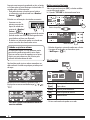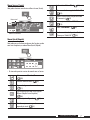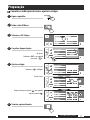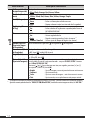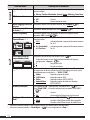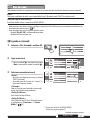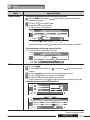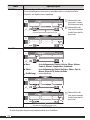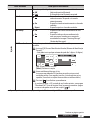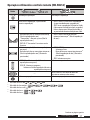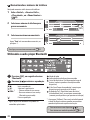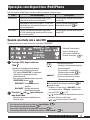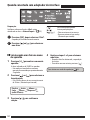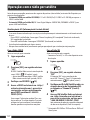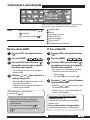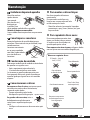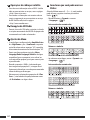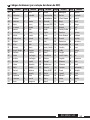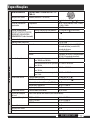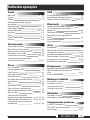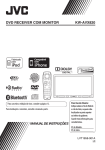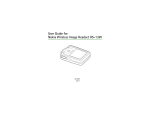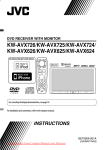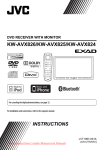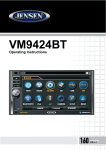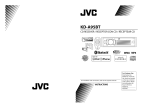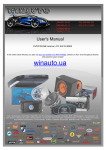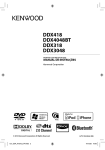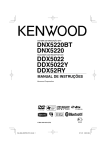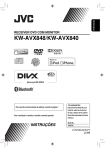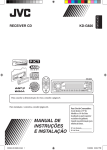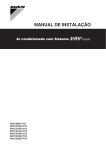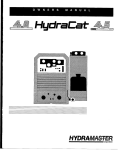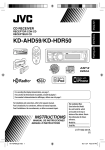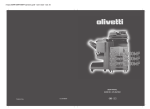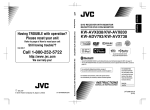Download download
Transcript
DVD/CD RECEIVER KD-AVX77 Para cancelar a exibição do visor, consulte a página 11. Para instalações e conexões, consulte o manual a parte. MANUAL DE INSTRUÇ›ES Para Uso do Cliente: Indique abaixo o No do Modelo e o Nº de Série, os quais estão localizados na parte superior ou inferior do gabinete. Guarde estas informações para consulta futura. Nº do Modelo. Nº de Série. LVT1937-001A [J] Obrigado por adquirir um produto JVC. Por favor, leia atentamente todas as instruções antes da operação, para assegurar o seu completo entendimento e obter o melhor desempenho possível deste aparelho. AVISOS IMPORTANTES PARA PRODUTOS A LASER CUIDADO RADIAÇÃO LASER DE CLASSE 1M VISÍVEL OU INVISÍVEL QUANDO ABERTO. EVITE VISUALIZAÇÃO DIRETA COM INSTRUMENTOS ÓPTICOS IEC60825-1:20Q1 1. PRODUTO A LASER CLASSE 1 2. CUIDADO: Não abra a tampa superior. Não há peças no interior do aparelho que podem ser reparadas pelo usuário; recorra à assistência técnica especializada. 3. CUIDADO: (Para OS EUA) Radiação a laser classe II visível e/ou invisível, quando aberto. Evite exposição direta ao feixe de laser. (Para o Canadá) Radiação a laser classe 1M visível e/ou invisível, quando aberto. Evite visualização direta com instrumentos ópticos. 4. REPRODUÇÃO DE ETIQUETAS: ETIQUETA DE CUIDADO, COLOCADA NO LADO DE FORA DO APARELHO. INFORMAÇÕES (Para os E.U.A) Este equipamento foi testado e constatou-se estar de acordo com as restrições para um dispositivo digital classe B, conforme a Seção 15 das Normas da Comissão Federal de Comunicações (FCC). Estes limites são designados para fornecer uma proteção razoável contra interferências prejudiciais em uma instalação residencial. Este equipamento gera, utiliza e pode irradiar energia de freqüência de rádio e, se não for instalado e utilizado de acordo com as instruções, pode causar interferência prejudicial às comunicações de rádio. Entretanto, não há garantia de que essa interferência não ocorrerá em uma instalação em especial. Se este equipamento realmente causar interferência prejudicial à recepção de rádio ou televisão, que pode ser determinada ligando-se e desligando-se o equipamento, aconselhamos o usuário a tentar corrigir a interferência através de uma ou mais medidas abaixo: - Redirecionar ou mudar o local da antena receptora. - Aumentar a distância entre o equipamento e o receptor. - Conectar o equipamento a uma saída em um circuito diferente do qual o receptor está ligado. - Consultar o distribuidor ou um técnico de rádio/TV experiente para assistência. Cuidado: As alterações ou modificações efetuadas sem aprovação da JVC podem anular a permissão de utilização do equipamento concedida ao usuário. AVISOS (Para prevenir acidentes e danos) • NÃO instale qualquer aparelho, fio ou cabo em locais onde eles possam: - prejudicar as operações do volante de direção e da alavanca de mudança de marchas. - obstruir as operações de dispositivos de segurança, tais como os airbags. - obstruir a visibilidade. • NÃO opere o aparelho enquanto estiver dirigindo. Caso seja necessário operar o aparelho enquanto dirige, fique atento ao movimento ao seu redor. • O motorista não deve ficar observando o monitor enquanto estiver dirigindo. • O motorista não deve ficar observando o monitor enquanto estiver dirigindo. • A pressão sonora excessiva dos fones de ouvido pode causar perda de audição ao utilizar tais dispositivos em Dual Zone . 2 Cuidados com o monitor: • O monitor instalado neste aparelho é produzido com alta precisão, porém pode apresentar alguns pontos defeituosos na tela. Este é um fato inevitável, não um defeito. • Não exponha o monitor à luz solar direta. • Não opere o painel sensível ao toque usando canetas esferográficas ou dispositivos similares com pontas finas. Pressione os botões no painel de toque diretamente com seus dedos (caso esteja usando luvas, retire-as). • Quando a temperatura está muito alta ou muito baixa... - Ocorrem reações químicas dentro do aparelho, causando defeitos ao aparelho. - A imagem pode não ficar clara ou pode mover-se lentamente. As imagens podem não ficar sincronizadas com o áudio ou a qualidade de imagem pode ficar prejudicada em tais ambientes. • Pode ocorrer pós-imagem se uma determinada imagem for exibida no monitor por muito tempo. Não é sinal de defeito. Desligue o aparelho ou exiba outra imagem. Como ler este manual: • < > indica as telas/menus/operações/ajustes variáveis que irão aparecer no painel sensível ao toque. • [ ] indica os botões do painel sensível ao toque. •( page number) indica o número da página de referência relacionada com os tópicos/operações/ ajustes. • Índice das operações: Para localizar facilmente as operações/funções desejadas. ( 73) • Indicação do idioma: As indicações em inglês são utilizadas para fins de explicação. Você pode selecionar a indicação do idioma em <Language>; ( 15) Como reiniciar o aparelho • Suas configurações pré-ajustadas também serão apagadas (com exceção dos dispositivos registrados como Bluetooth, 32). Para forçar a ejeção de um disco, 34. Para segurança… • Não aumente demais o volume, isto pode bloquear os sons externos e tornar o ato de dirigir perigoso, e pode causar perda de audição. • Estacione o veículo antes de executar operações complicadas. ÍNDICE Como ler este manual Como reiniciar o aparelho INTRODUÇÕES Tipo de discos reproduzíveis Operações básicas 4 5 • Utilizando o painel do monitor/painel sensível ao toque • Utilizando o controle remoto (RM-RK252) Preparação MENU AV Entendendo o Menu AV OPERAÇÕES Ouvindo o rádio Operações com o disco 5 8 11 12 33 34 • Botões de operações e informações no painel de toque • Operações utilizando o controle remoto (RM-RK252) 35 37 • Utilizando telas divididas - Dual Display Operações de Dual Zone Operações com USB DISPOSITIVOS EXTERNOS Utilizando dispositivos Bluetooth® 41 41 45 • Conectando um novo dispositivo Bluetooth • Utilizando telefone celular Bluetooth • Utilizando o audio player Bluetooth 46 47 48 Operações com os dispositivos de iPod/iPhone 49 46 • Quando conectado com o cabo USB • Quando conectado com adaptador de interface Temperatura no interior do veículo... Operações com o trocador de CD Operações com o rádio por satélite Se você estacionou o veículo por muito tempo em uma temperatura quente ou fria, espere a temperatura normalizar antes de ligar o aparelho. Operações com transmissões de HD Radio™ Utilizando outros componentes externos [Apenas para União Européia] 3 3 49 50 51 52 53 • Sintonizando o canal desejado 54 55 • AV-INPUT (entrada AV) • EXT-INPUT (entrada externa) REFERÊNCIAS Manutenção Mais informações sobre este aparelho Solução de Problemas Especificações Índice das operações 55 56 57 58 65 71 73 3 Tipo de discos reproduzíveis Tipo de disco DVD • Sistemas de som DTS não são reproduzidos neste aparelho. Formato de gravação, tipo de arquivo, etc. Reprodução DVD-Vídeo Código de Região: 1 Ex.: *1 DVD-Áudio/DVD-ROM Vídeo de DVD DVD-VR*4 MPEG1/MPEG2 JPEG MP3/WMA/WAV/AAC*5 DivX/MPEG4/DVD+VR/DVD-RAM Dual Disc Frente do DVD Verso do DVD CD/VCD CD de áudio / CD de texto (CD-DA) VCD (CD de Vídeo) DTS-CD/SVCD (Super Video CD)/CD-ROM/ CD-I (CD-I Ready) CD Gravável/Regravável CD-DA (CD-R/-RW) VCD (CD de Vídeo) • ISO 9660 level 1, level 2, Romeo, MPEG1/MPEG2 Joliet JPEG MP3/WMA/WAV/AAC*5 DivX/MPEG4 DVD Gravável/Regravável (DVD-R/-RW*2, +R/+RW *3) • DVD Video: UDF bridge • DVD-VR • MPEG1/MPEG2/JPEG/MP3/ WMA/WAV/AAC: ISO 9660 level 1, level 2, Romeo, Joliet *1 *2 *3 *4 *5 Se você inserir um DVD de Vídeo com Código de Região incorreto, a mensagem “Region code error” aparecerá na tela. DVD-R gravado em múltiplos formatos também podem ser reproduzidos (exceto discos de camada dupla). Discos de DVD-RW de camada dupla não podem ser reproduzidos. É possível reproduzir discos +R/+RW finalizados (somente em formato de Vídeo). É selecionada a função “DVD” quando um disco +R/+RW for inserido. Discos de RW+ de camada dupla não podem ser reproduzidos. Este aparelho não reproduz conteúdos protegidos com CPRM (Proteção de Conteúdo para Mídia Gravável). Este aparelho pode reproduzir arquivos com codificação AAC utilizando o iTunes. Cuidados com a reprodução de um DualDisc O verso do DVD de um “DualDisc” não é compatível com o padrão “Compact Disc Digital Audio”. Portanto, a utilização do verso do DVD de um “DualDisc” não é recomendada para este produto. 4 Operações básicas Utilizando o painel do monitor/painel sensível ao toque Painel sensível ao toque (ver as próximas páginas). A maioria das operações são explicadas através do painel sensível ao toque, a menos que instruído de forma diferente. Painel do monitor Cabo USB na parte traseira do aparelho, ( Exibe AV Menu. ( 12) Exibe a tela Source Menu.*1 ( 7) Indicador Bluetooth • Liga o aparelho. • Diminui o som (se o aparelho estiver ligado). • Desliga o aparelho. (Mantenha pressionado) • Muda a mídia de conversação enquanto fala com um telefone celular com Bluetooth. ( 47) Sensor remoto Reinicializa o aparelho. ( 3) Remove o painel do monitor. • Ajusta o volume. • Ajusta o volume de ligações recebidas. *2 • Mostra a tela Open/Tilt. ( 6) • Ejeta o disco e mostra a tela Open/Tilt. (Mantenha pressionado) Exibe o Menu Quick (Rápido). ( 7) Muda os botões exibidos no painel sensível ao toque. ( 6) *1 *2 45, 49) As fontes disponíveis dependem de componentes externos conectados, mídias acopladas e dos ajustes de < > (input) que você configurou. ( 19) Este ajuste não afeta o nível de volume de outras fontes. Instalando o painel do monitor. INTRODUÇÕES 5 Enquanto uma imagem é reproduzida na tela, os botões e as informações no painel de toque são desativados 10 segundos após a última operação. • Você pode selecionar a maneira que os botões e as informações serão desativados em <Monitor/ Sensor>. ( 20) Botões no painel de toque Toda vez que você pressionar [KEY], os botões exibidos no painel de toque mudam. Ex.: Quando “TUNER” é selecionado como fonte Os botões e as informações são ativados novamente. - Ao mover as mãos próximas ao painel de toque (de acordo com o ajuste de <Monitor/ Sensor>, 20). - Ao pressionar o botão no painel do monitor. - Quando receber uma chamada/Mensagem de texto para telefones celulares com Bluetooth. • Os botões e as informações podem ser ativados em outros casos além dos mencionados acima. Cuidado ao ajustar o volume: Os dispositivos digitais (CD/USB) produzem muito pouco ruído quando comparados a outras fontes. Diminua o volume antes de reproduzir essas fontes digitais para evitar danos aos alto-falantes pelo aumento súbito do volume de saída. Botões de operação Botões de fonte • Os botões disponíveis variam de acordo com as fontes. • A imagem de fundo pode ser alterada no ajuste <Wall Paper>. ( 13) Tela Open/Tilt Você também pode ajustar o volume movendo o seu dedo conforme ilustrado em qualquer parte do painel de toque. Quando você arrasta o dedo no painel de toque, a função ativa no mesmo sentido do toque [ / / / ]. [Open]/ [Eject] [Close] Abre o painel do monitor./ Ejeta o disco. Fecha o painel do monitor. [Tilt] Inclina o painel do monitor. Fecha esta tela. [ • Pressione o painel com firmeza ao mover ou arrastar seu dedo. 6 ] • Os itens sombreados não podem ser usados. Menu Source (Fonte) Exibe a tela <Sirius ID>. ( Você pode selecionar uma fonte no Menu Source (Fonte). 18) Altera o modo de recepção de Rádio HD ( 25) Habilita a busca para estações de Rádio HD somente. ( 54) Fonte atual Altera o ajuste <IF Band Width> ( 18) Exibe <Dial Menu>. ( 29) Muda o controle do dispositivo iPod/ iPhone para “iPod USB.” ( 16) Volta à tela anterior. Menu Quick (Rápido) Você pode acessar facilmente algumas das funções usadas com mais freqüência, usando o Menu Quick (Rápido). • Os ícones disponíveis variam de acordo com as fontes. Exibe o menu <Monitor/Sensor>. ( 20) Altera o modo de áudio. ( 23) Liga ou desliga o modo surround. ( 21) Liga ou desliga o modo Track/Chapter Repeat (Repetir Faixa/Capítulo). ( 26) Muda o ajuste <Aspect>. ( 15) Habilita capturar a imagem da reprodução atual. ( 13) INTRODUÇÕES 7 Utilizando o controle remoto (RM-RK252) Instalando as baterias R03/LR03/AAA Insira as baterias no controle remoto, observando a posição da polaridade corretamente (+ e –). Cuidado: • Existe o risco de explosão se a bateria for substituída incorretamente. Substitua somente pela mesma bateria ou seu equivalente. • A bateria não deve ser exposta a calor excessivo como luz solar, fogo ou semelhantes. Substitua a bateria se a eficiência do controle remoto diminuir. Antes de utilizar o controle remoto: • Aponte o controle remoto diretamente para o sensor remoto do aparelho. • NÃO exponha o sensor remoto à luz brilhante (luz solar ou iluminação artificial) Este aparelho está equipado com a função de controle remoto do volante de direção. • Consulte Manual de Instalação e Conexão (volume a parte) para as conexões. 8 *1 Botão • Liga o aparelho. • Diminui o som quando o aparelho estiver ligado. • Desliga o aparelho. (Mantenha pressionado) Botões / • TUNER: Seleciona as estações pré-definidas. • HD Radio: Seleciona canais multicast. • SAT: Seleciona as categorias • DISC/USB/CD-CH: - DVD-Video: Seleciona o título - DVD-VR: Selecione a lista de reprodução/ programa. - MPEG1/MPEG2/MP3/WMA/WAV/AAC: Seleciona as pastas, se estiverem incluídas. • iPod USB : Seleciona o próximo item/item anterior.*2 • iPod (conectado com KS-PD100): - : Entra no menu principal (depois o / / / funciona como os botões de seleção do menu). : Volta ao menu anterior. : Confirma a seleção. - : Pausa ou retorna a reprodução. • Bluetooth : Seleciona o grupo/pasta. Botões / • TUNER/HD Radio: - Busca automaticamente as estações. - Busca manualmente as estações. (Mantenha pressionado) • SAT: - Seleciona um canal. - Seleciona rapidamente um canal. (Mantenha pressionado) • DISC/USB/iPod USB/CD-CH: - Pulo em retrocesso/ pulo em avanço - Busca em retrocesso/ busca em avanço (Mantenha pressionado) • iPod (conectado com KS-PD100): - Pulo em retrocesso/ pulo em avanço - Busca em retrocesso/ busca em avanço (Mantenha pressionado) No modo de seleção do menu: - Selecione um item. (Em seguida, pressione para confirmar a seleção). - Pula 10 itens de uma só vez. (Mantenha pressionado) • Bluetooth: - Pulo em retrocesso/ pulo em avanço. - Busca em retrocesso/ busca em avanço. (Mantenha pressionado) Botões + / – do VOL (volume)*1 • Ajusta o nível do volume. • Ajusta o volume de ligações recebidas. Botões +/- 2nd VOL (volume) • Ajusta o nível do volume através do plugue de 2nd AUDIO OUT (2ª saída de áudio) quando pressionado junto com o botão SHIFT. Botão ASPECT*3 • Muda as relações de aspecto das imagens de reprodução. Botão PHONE*1 • Exibe o último menu aberto em <Dial Menu>. • Exibe <Redial>. (Mantenha pressionado) • Atende as ligações recebidas. Botão SETUP*3 • Funciona apenas como um botão numérico. Botão TOP M (menu)*3 • DVD-Video: Exibe o menu do disco. • DVD-VR: Exibe a tela Original Program. • VCD: Retorna à reprodução PBC. Botão OSD (funções na tela) • Exibe as instruções na tela. • Não funciona como “ *“. *1 *2 *3 Quando a função Dual Zone está ativada, estes botões não podem ser usados. Pode não funcionar, dependendo de como você selecionou a faixa ou o vídeo atual. Funciona como os botões numéricos quando pressionado em conjunto com o botão SHIFT. - DISC/USB : Entra no número do capítulo/ título/programa/lista de reprodução (playlist)/ pasta/faixa depois de entrar no modo de busca, pressionando SHIFT e DIRECT. ( 38) - TUNER/HD Radio/SAT : (Números 1 a 6): Entra em uma estação pré-definida ou número de canal pré-definido. Continua na página seguinte INTRODUÇÕES 9 Botão SHIFT • Funciona em conjunto com outros botões. Botão DISP (exibir) *1 • Fecha a tela de menu, se aberta atualmente. • DISC/USB/iPodUSB: Exibe os botões e informações no painel de toque quando uma imagem/jacket picture/artwork é exibida. • SAT: Exibe as informações do programa - nome da música/nome do artista (nome do compositor: somente para o SIRIUS Satellite Radio). • HD Radio: Exibe as informações do programa - nome da música/nome do artista /título do álbum. Botão MENU*3 • DVD-Video: Exibe o menu do disco. • DVD-VR: Exibe a tela Playlist. • VCD: Retorna à reprodução PBC. Botões / *3 • DVD-Video: Faz a seleção/ajustes. • CD-CH: Muda o disco na disqueteira. Botões / *3 • DVD-Video: Faz a seleção/ajustes. • MPEG1/MPEG2: Salto de cerca de 5 minutos à frente ou atrás. Botão ENT (introduzir)*3 • Confirma a seleção. Botões / • DISC/USB: - Busca em retrocesso/ busca em avanço. (não disponível para JPEG) - DVD-Video: Reprodução em “slow motion” (durante a pausa). - DVD-VR/VCD: Reprodução à frente em “slow motion” (durante a pausa). • iPod USB : Busca em retrocesso/ busca em avanço. Botão DUAL • Ativa ou desativa a Dual Zone. • Não funciona como “# “. Botão DIRECT • DISC/USB: Entra no modo de busca direta para o capítulo/título/lista de reprodução (playlist)/pasta/faixa quando pressionado em conjunto com o botão SHIFT. ( 38) Botão CLR • DISC/USB: Apaga um comando incorreto quando pressionado em conjunto com o botão SHIFT. Botão SURROUND*1 • DISC/USB: Altera o modo surround. (apagar) Botão SOURCE*1 • Seleciona a fonte. Botão (reproduzir) / (pausa) • DISC/USB/iPodUSB: Inicia/pausa a reprodução. • Atende as ligações recebidas. • Bluetooth : Inicia a reprodução. botão (finalizar chamada) • Termina a ligação. Botão BAND • TUNER/HD Radio/SAT: Seleciona as bandas. Botão (parar) • DISC/USB: Interrompe a reprodução. • Bluetooth : Pausa a reprodução. Botão RETURN*3 • VCD: Volta ao menu PBC. • DVD-Video/DVD-VR/MPEG1/MPEG2/JPEG/VCD: Cancela o menu pop-up das instruções na tela. 10 *1,*3 9 Preparação Cancelar as indicações do visor e ajustar o relógio 1 Ligue o aparelho. 2 Exibe a tela AV Menu. 3 Seleciona <AV Setup>. 4 Cancela a demonstração. 5 Ajuste o relógio. Pressione <Interval> para mostrar os itens de ajuste. Selecione <Off>, em seguida pressione < >. Selecione < > (relógio). Ajuste a hora. Troque o item para ajustar ( ), em seguida, ajuste o minuto ( ). 6 Termine o procedimento. INTRODUÇÕES 11 Entendendo o Menu AV Você pode usar o Menu AV para a maioria das operações e ajustes. Os itens de menu disponíveis exibidos no painel de toque dependem da fonte selecionada. As etapas exibidas a seguir são alguns dos procedimentos principais. • Você pode realizar as operações/ajustes através destas etapas, a menos que especificado de forma diferente. 1 Ligue o aparelho. 2 Exibe a tela AV Menu. 3 • Configuração AV: 13 - 20 • Disc Surround: 21, 22 • Equalizador: 23 • Áudio: 24 • Modo: 25, 26 • Lista : 27 - 29 • Dual Zone: 41 - 44 • Bluetooth: 29 - 32 Pressione o ícone/item desejado para realizar a operação/ajuste desejado. Muda para a página de menu anterior/seguinte. Indica a existência do próximo nível hierárquico/item de ajuste. • Alguns ajustes não abrem telas de ajustes secundários, mas ao selecionar uma opção o ajuste será alterado. • Os itens não disponíveis ficarão sombreados. Volta à tela anterior. Fecha a tela AV Menu. Pula para a próxima categoria em <AV Setup>: 12 Inicial: Sublinhado Itens do menu Demonstration (Demonstração) Wall Paper (Papel de Parede) E x i bi r Capture (Captura) Item/ajuste selecionável Off On : Cancela : Ativa a demonstração na tela. Para interromper temporariamente, toque na tela. Intervalo : Ativa a demonstração em intervalos de 20 segundos. Você pode selecionar a imagem de fundo da tela. Ring, Plain, Road, Night, User Capture 1, User Capture 2, User Capture 3, User Capture 4 Você pode capturar uma imagem exibida na tela e usá-la como a imagem de fundo. : Captura uma imagem sem ampliação. Normal : Captura uma imagem ampliada até a largura da tela. Zoom Enquanto uma imagem é reproduzida ou pausada... Selecione <Normal> ou <Zoom>. • Ao selecionar <Zoom>, toque na tela repetidamente até exibir a porção desejada. Capture a imagem [ ] : Captura a imagem. [ ]: Cancela. Selecione um dos números (<1> - <4>) para armazenar a imagem para <User Capture 1> - <User Capture 4> em <Wall Paper> acima. “Please Wait…” (Favor aguardar..) é exibido. A imagem capturada é armazenada e selecionada como imagem de fundo. Continua na página seguinte MENU AV 13 Exibir Itens do menu *1 *2 Item/ajuste selecionável Wallpaper Color (Cor Você pode selecionar a cor da imagem de fundo da tela. do papel de parede) Blue, Black, Orange, Red, Green, Yellow Text Color (Cor do Você pode selecionar a cor do texto. texto) White, Black, Red, Green, Blue, Yellow, Orange, Purple Off : Cancela. Scroll (Rolagem) Once : Exibe as informações exibidas uma vez. Auto : Repete a demonstração (em intervalos de 5 segundos). Off : Cancela. Tag Display (Visor da Tag) On : Exibe os dados da Tag durante a reprodução de faixas de MP3/WMA/WAV/AAC. Off : Cancela. Dimmer On : Ativa o regulador de luz. Auto : Regula o monitor quando os faróis são acesos.*1 Dimmer Time Set : Ativa o ajuste do Tempo do Regular (ver abaixo). Dimmer Time Set Ajusta o número de Ligamento ( )/Desligamento ( ) do Regulador (Ajuste do Tempo do Regulador) Dimmer Level (Nível Você pode selecionar o brilho do regulador. do Regulador) 01 (claro), 02 (médio), 03 (escuro) Bright (Brilho) Você pode ajustar o brilho da tela. -15 a +15; Inicial 00 Você pode ajustar os seguintes itens para tornar a tela mais clara e legível para Picture Adjust *2 (Ajuste da Imagem) assistir vídeos. Os ajustes serão armazenados - um para “DISC/USB” e o outro para “iPod USB/AV-IN.” Pressione [ ] ou [ ] para selecionar um item, em seguida, pressione [+] ou [–] para ajustar. (-15 a +15; Inicial 00) Bright : Ajusta a imagem, caso esteja muito clara ou muito escura. Contrast : Ajusta o contraste. Color : Ajusta as cores da imagem – mais claras ou mais escuras. Tint : Ajusta a matiz, caso a pele humana não pareça natural. A conexão ao interruptor de controle de iluminação do veículo é necessária. (Consulte o Manual de Instalação/Conexão.) Ajustável somente quando a fonte for “ DISC/USB/iPod USB” (a mídia deve conter imagens ou vídeos) ou “AV-IN.” 14 Itens do menu Item/ajuste selecionável Aspect (Proporção) *3 Você pode alterar a proporção da imagem. Proporção do sinal de entrada 4:3 16:9 16:9 Full Apropriado para imagem 16:9. Ultra Full Amplia a imagem exibida em <16:9 Full> para a largura da tela. Apropriado para imagem tamanho Cinemascope. Exibir Cinema Scope Amplia a imagem exibida em Ultra Cinema Sc. <Cinema Scope> para a largura da tela. Zoom Apropriado para imagem 4:3 Letterbox. Relógio Auto *3 *4 A proporção é automaticamente selecionada para se adequar ao sinal de entrada. Language (Idioma) *4 Selecione o idioma de indicação exibido na tela. English, Español, Français, Deutsch, Italiano, Nederlands, Svenska, Dansk, Ðóccĸèé, Português • Os caracteres que você pode inserir para colocar os títulos também irão mudar, de acordo com o idioma selecionado. ( 62) Key Position Selecione a posição dos botões no painel de toque. (Posição chave) Left, Right Off : Cancela. Dual Display On : Ativa o Dual Display. ( 41, 44, 55) Time Set (Ajuste do Inicial 1:00AM ( 11) Relógio) Time Format Selecione entre os sistemas de 12 ou 24 horas. (Formato das Horas) 12 Hours, 24 Hours Off : Cancela. OSD Clock (Relógio Exibido na Tela) On : O relógio é exibido na tela de reprodução. Ajuste do Relógio Selecione <Auto> para ajustar automaticamente o relógio, usando os dados de hora e data enviados através do canal de rádio por satélite. Off, Auto Não pode ser ajustado quando não há reprodução de imagens. Desligue o aparelho e ligue-o novamente para que os ajustes sejam efetivados. Continua na página seguinte MENU AV 15 Itens do menu Item/ajuste selecionável Time Zone (Fuso Horário) Seleciona sua área residencial entre os fusos horários listados a seguir para ajustar o relógio. Alasca, Pacífico, Montanha, Central, Leste, Atlântico, Terra Nova DST (Horário de Verão) *5, *6 Ativa esta função, caso sua área residencial esteja sujeita ao DST. Off : Cancela. On : Ativa o horário de verão. Menu Language (Menu de Selecione o idioma inicial do menu do disco; Inicial English ( 63) Idiomas) *7, *8 Audio Language (Idioma Selecione o idioma de áudio inicial; Inicial English ( 63) de Áudio) *7, *8 Selecione o idioma inicial de legendas ou cancele as legendas com o Subtitle (Legendas) *7, *8 comando <Off> Inicial Off ( 63) Selecione o tipo de monitor para assistir vídeos em wide screen em um Monitor Type monitor externo. (Tipo de Monitor) *7, *8 16:9 : Selecione quando a proporção do monitor externo for 16:9. 4:3 (Letterbox)/ : Selecione quando a proporção do monitor externo for 4:3. 4:3 Pan Scan Relógio *5, *6 Disco OSD Position (Posição das *7, *8 Selecione a posição da barra de funções na tela. ( 40) Funções Exibidas na Tela) • A barra de funções na tela não é totalmente exibida sob algumas configurações <Aspect>. ( 15) 1 : Posição mais alta. 2 : Posição mais baixa. File Type (Tipo de arquivo) Selecione o tipo de arquivo para reprodução quando houver diferentes tipos *7, *8 de arquivo em um disco ou dispositivo USB. Você pode gravar estes ajustes separadamente para cada fonte — “DISC/USB.” Audio : Reproduz arquivos de áudio. Still Picture : Reproduz arquivos JPEG. Video : Reproduz arquivos MPEG1/MPEG2. Audio&Video : Reproduz arquivos de áudio nos formatos MPEG1/MPEG2 Artwork (Animação) Para “DISC/USB”: “Jacket picture” é exibido na tela.*8 ( 35) Para “iPod USB”: A Artwork é exibida na tela no modo “HEAD MODE”. *9 ( 49) Off : Cancela. On : Ativa a exibição “Jacket picture” ou Artwork. iPod Control (Controle do Muda o controle do aparelho para “iPod USB”. ( 49) iPod) *10 Head : Controla o iPod/iPhone através deste aparelho. iPod : Controla o iPod/iPhone através do iPod/iPhone. Selecionável somente quando o SIRIUS Satellite Radio ou XM Satellite Radio estão conectados. Selecionável somente quando o <Clock Adjust > ( 15) está configurado em <Auto>. *5 *6 16 Itens do menu Item/ajuste selecionável Disco D. Range Compres. Você pode desfrutar de um poderoso áudio com baixo nível de volume, quando (Taxa de Compressão executa o software Dolby Digital em um disco. Dinâmica).*8 Auto : Selecione esta opção para aplicar o efeito do software codificado de múltiplos canais. On : Selecione esta opção para ativar permanentemente esta função. Speaker Size Você pode ajustar a configuração de tamanho do alto-falante. (Tamanho do Alto- Falante) *7, *8 Alto-falantes dianteiros Alto-falante central Alto-falantes traseiros Subwoofer Speaker Level (Nível do Alto-Falante)*7 Alto-falantes dianteiros: Small, Large Alto-falante central: None, Small, Large Alto-falantes traseiros: None, Small, Large Subwoofer: On, Off • Tamanho do alto-falante: <Large> para diâmetro de 13 cm ou mais; <Small> para diâmetro de 13 cm ou menos. • Alto-falantes dianteiros e alto-falantes traseiros: os alto-falantes esquerdo e direito não podem ser ajustados separadamente. Independente da configuração acima… • Não há emissão de som do subwoofer durante a reprodução Dolby Pro Logic II Movie ou Music se o alto-falante dianteiro for ajustado para <Large>. • Não há emissão de som do alto-falante central quando o surround está desativado. ( 21) Você pode ajustar o nível de saída dos alto-falantes ativados (acima), monitorando o tom de teste. Ajuste o nível de saída de cada alto-falante de –10dB a +10dB; Inicial 00dB • Pressione [TEST] para ligar o tom de teste. Para parar, pressione [CANCEL]. • O ajuste do nível do subwoofer entra em vigor somente quando surround é ativado. ( 21) *7 *8 *9 *10 Selecionável apenas para “DISC/USB.” A reprodução será interrompida quando você alterar a configuração. Demora cerca de 5 segundos para começar a exibição da Artwork (Animação) e nenhuma outra operação estará disponível enquanto esta estiver sendo carregada. Selecionável apenas para “iPod USB.” Continua na página seguinte MENU AV 17 Itens do menu Você pode ajustar o tempo de saída dos alto-falantes ativados (acima). Sintonizador Disco Speaker Distance (Distância do AltoFalante)*7 Item/ajuste selecionável *7 *11 Ajuste a distância do alto-falante a partir da posição de audição na faixa de 15 cm a 600 cm em passos de 15 cm; Inicial 120 cm (para o alto-falante central), 150 cm (para os alto-falantes dianteiros e traseiros). • Pressione [cm/inch] para alterar a unidade de medida—centímetro e polegada. Auto : Aumenta a seletividade do sintonizador para reduzir IF Band Width ruídos de interferência entre estações próximas. (Pode (Largura de Banda IF) perder o efeito estéreo). Wide : Sujeito a ruídos de interferência de estações próximas, mas não prejudica a qualidade do som e mantém o efeito estéreo. US : Ao utilizar o aparelho nas Américas do Norte, Central e Area Setting (Ajuste do Sul. Os intervalos AM/FM são selecionados para 10 de Área) kHz/200 kHz. Europa : Ao utilizar o aparelho em outras áreas. Os intervalos AM/FM são selecionados para 9 kHz/50 kHz (100 kHz durante a busca automática). América do Sul : Ao utilizar o aparelho em países Sul-americanos, onde o intervalo FM é de 100 kHz. O intervalo AM é selecionado para 10 kHz. Seu número de identificação SIRIUS aparecerá no monitor. Sirius ID *11 17 Selecionável apenas quando um aparelho SIRIUS Satellite Radio está conectado. 18 Itens do menu Entrada AV Input (Entrada AV) *12 External Input (Entrada Externa) *15 *12 *13 *14 *15 *16 Item/ajuste selecionável Você pode determinar o uso dos plugues de LINE IN (Entrada de Linha) e VIDEO IN (Entrada de Vídeo). ( 55) Off : Selecione esta opção quando nenhum componente estiver conectado (“AV-IN” não é exibido no menu Source). iPod (Off) : Selecione esta opção quando conectar um iPod/iPhone usando cabo USB de Áudio e Vídeo para iPod/iPhone. ( 49) Audio&Video : Selecione quando conectar um aparelho AV (áudio e vídeo), tal como um VCR. Audio : Selecione quando conectar um aparelho de áudio, tal como um aparelho portátil de áudio. Camera*13, *14 : Selecione esta opção ao conectar uma câmera de visão posterior. Navigation : Selecione ao conectar um Sistema de Navegação. Para conexão de um aparelho externo no plugue da Disqueteira, na parte traseira. • Para conectar o sintonizador DAB, este ajuste não é necessário. O sintonizador DAB é detectado automaticamente. Changer/iPod*16 : Disqueteira, ( 51), iPod, ( 50). External : Qualquer outro aparelho, ( 56) Não selecionável quando “AV-IN” é selecionado como fonte. É necessário conectar o condutor do REVERSE GEAR SIGNAL (Sinal da Marcha Ré) . Consulte o Manual de Conexão e Instalação. A visão traseira através da câmera será exibida na tela na proporção <16:9 FULL> (independente da proporção configurada quando você muda a marcha para a ré (R)). Ao mudar a marcha para qualquer posição exceto a posição de marcha-ré (R), a tela de visão traseira é cancelada. Enquanto estão sendo exibidas as imagens da câmera, nenhuma mensagem será exibida. Não selecionável quando o componente conectado ao conector da disqueteira é selecionado como fonte. É exibido o nome do componente detectado através do conector da disqueteira. MENU AV 19 Itens do menu Beep Telephone Muting (Silenciador do Telefone) *17 Monitor/Sensor Item/ajuste selecionável : Cancela. Off On : Ativa a chave do tom de toque. Off : Cancela. Muting1, : Selecione uma destas duas funções para abafar os Muting2 sons, enquanto utiliza o telefone celular. Você pode desativar os botões e as informações exibidas no painel de toque ou desativar o painel de toque quando nenhuma operação for executada por aproximadamente 10 segundos. ( 6) Enquanto uma imagem é reproduzida na tela Outros Normal/Prox. Os botões do painel do monitor Botões e informações sempre iluminados. se acendem quando sua mão se aproxima do painel de toque. Normal/Touch Os botões e as informações se acendem quando você pressiona o painel de toque. WallPaper/ Os botões do painel do monitor se acendem quando sua mão Prox. se aproxima do painel de toque. WallPaper/ Os botões e as informações se acendem quando você Touch pressiona o painel de toque. O painel de toque acende quando sua mão se aproxima do Off/Prox. painel de toque. O painel de toque acende quando você pressiona o painel. Off/Touch Motion Sensitiv. (Sensibilidade do Movimento) Initialize *17 Outros Altera a sensibilidade do sensor do <Monitor/Sensor> (acima). Mid, High Inicializa todos os ajustes realizados no AV Menu. Pressione [Enter] para iniciar os ajustes e, em seguida, reinicie o aparelho. ( 3) É necessário conectar o condutor do TEL MUTING (Silenciador do Telefone) . Consulte o Manual de Conexão e Instalação. 20 Você pode desfrutar de uma reprodução surround multi-canal através dos alto-falantes dianteiro, central e surround. MULTI: Para fontes codificadas de multi-canais como Dolby Digital. (Quando ativado, “MULTI” é exibido na tela). Dolby Pro Logic II (Movie/Music): Para fontes de dois canais, exceto discos MPEG1/MPEG2. • Após conectar o alto-falante central, certifique-se de ativar o alto-falante central; caso contrário, não há emissão de som do alto-falante central. ( 17) • Você não pode ativar esta função nos seguintes casos: - Quando “iPod USB” é selecionado como fonte. - Quando Dual Zone está em uso. Ligando o surround 1 Selecione <Disc Surround> no Menu AV. 2 Ligue o surround. Ligue o surround ( ), em seguida, pressione <Auto> para exibir os modos surround ( ). 3 Selecione um modo surround. <Auto>: • Ao entrar sinal digital multi-canal, o surround “MULTI” é ativado. • Ao receber sinais de 2 canais ou 2.1 canais*, o estéreo de 4 canais é ativado. <Through>: Todos os sinais de canal recebidos são enviados para os alto-falantes correspondentes. <Dolby PLII Movie>: Ativa Dolby Pro Logic II Movie. <Dolby PLII Music>: Ativa Dolby Pro Logic II Music. Você pode ajustar as configurações <Panorama> e <Center Width>. ( 22) * Exceto sinais de discos de MPEG1/MPEG2. Continua na página seguinte 21 Continua na página seguinte MENU AV 21 No controle remoto: Alterando o ajuste <Dolby PLII Music> No passo 3 na página 21… 1 Selecione <Dolby PLII Music>. 2 Selecione os ajustes desejados. <Panorama>: Selecione <On> e adicione o efeito sonoro recorrente. <Center Width>*: Ajusta a imagem central para que possa ser ouvida somente a partir do alto-falante central, somente a partir do alto-falante esquerdo/direito como uma imagem central “fantasma” ou várias combinações destes alto-falantes. O efeito “fantasma” fica mais forte conforme o número de aumento (normalmente ajustado para <04>). * Ajustável quando o alto-falante central está ativado. ( 17) 3 Termine o procedimento. • Você não pode alterar os ajustes <Dolby PLII Music> usando o controle remoto. 22 Equalizador Seleciona um modo de som pré-definido adequado ao gênero de música. Flat (Inicial), Hard Rock, R&B, Pop, Jazz, Dance, Country, Reggae, Classic, User1, User2, User3 • (For “DISC/USB”) Enquanto o surround estiver ativado, é possível utilizar o Equalizador no seguinte caso: a fonte é CD-DA , VCD, ou arquivos MP3/WMA/WAV/AAC e <Auto> é selecionado para <Surround Mode>. ( 21) Flat 6.3 kHz 15.0 kHz 2.5 kHz 1.0 kHz 400.0 Hz 150.0 Hz Modo de som 60.0 Hz 15.0 kHz 6. 3 k H z 2.5 kHz 1.0 kHz 400.0 Hz Modo de som 150.0 Hz 60.0 Hz Valores de equalização pré-ajustados Dance +04 +02 00 –02 –01 +01 +01 Hard Rock +03 +03 +01 00 00 +02 +01 Country +02 +01 00 00 00 +01 +02 R&B +03 +02 +02 00 +01 +01 +03 Reggae +03 00 00 +01 +02 +02 +03 Pop 00 +02 00 00 +01 +01 +02 Classic +02 +03 +01 00 00 +02 00 Jazz +03 +02 +01 +01 +01 +03 +02 00 00 00 00 00 00 00 User1/2/3 00 00 00 00 00 00 00 Gravando seus ajustes pessoais Você pode gravar seus ajustes pessoais nas posições <User1>, <User2> e <User3>. 1 Selecione <Equalizer> no Menu AV. 2 Faça os ajustes e, em seguida, grave-os. Muda para outros 6 modos de áudio. Pressione [ ] ou [ ] para selecionar o nível de frequência para ajuste. Pressione [ ] ou [ ] para ajustar. Mover cada barra diretamente também faz os ajustes. Ex.: Ao gravar na posição <User1>. Continua na página seguinte MENU AV 23 Áudio Itens do menu Fader/Balance Fader: Ajusta o balanço de saída dos alto-falantes dianteiros e traseiros. Balance: Ajusta o balanço de saída dos alto-falantes esquerdos e direitos. Volume Adjust *1 Subwoofer Level High Pass Filter Crossover Amplifier Gain *2 Rear Speaker *3 *1 *2 *3 Inicial: Sublinhado Item/ajuste selecionável Arrastar também faz os ajustes F06 a R06; Inicial 00 (fader) L06 a R06; Inicial 00 (balance) [ / ]: Ajusta o fader. [ / ]: Ajusta o balanço. [ ]: Redefine os ajustes. • Ao utilizar um sistema de dois alto-falantes, ajuste o fader para a posição central (00). Ajuste e grave os níveis de volume de auto-ajuste para cada fonte, comparando-as com o nível de volume do FM. O nível do volume irá aumentar ou diminuir automaticamente ao alterar a fonte. • A indicação <Fix> irá aparecer quando uma transmissão de FM for selecionada como fonte. -12 a +12; Inicial 00 Você pode ajustar o nível de saída do subwoofer quando ativado. ( 17) -06 a +08; Inicial 00 Through : Selecione quando não houver subwoofer conectado. On : Selecione quando houver subwoofer conectado. Selecione a freqüência crossover entre os alto-falantes dianteiros/traseiros e o subwoofer. 80Hz, 120Hz, 150Hz Você pode alterar o nível máximo de volume deste aparelho. Off : Desativa o amplificador embutido no aparelho. Low Power : VOL 00 a 30 (Selecione esta opção se a potência dos altofalantes for inferior a 50 W). High Power : VOL 00 a 50 Você pode ativar ou desativar os alto-falantes traseiros. Off, On Para “DISC/USB”: Você pode fazer ajustes individuais dependendo do formato de áudio – Dolby digital e outros. O nível do volume muda automaticamente para “30” se você mudar para < Low Power> com o nível de volume ajustado acima de “30”. Este ajuste somente se torna efetivo quando a função Dual Zone é ativada.. ( 41) 24 Modo Inicial: Sublinhado Itens selecionáveis quando a fonte for: • TUNER: : • HD Radio: : • DISC, USB, CD-CH, iPod, Bluetooth : • iPod USB: : • AV-IN, EXT-IN : : Itens do menu Mono DX/Local*1 SSM (Memória Sequencial de Estações com Sinais Fortes)*2 Mono, SSM, Inserção de Título Mono, DX/Local, SSM, Blend Hold Repeat, Random (Repetir, Aleatório) Repeat, Random, Audiobooks (Repetir, Aleatório, Audiobooks) Title Entry (Inserção de Títulos) Item/ajuste selecionável Quando estiver difícil de receber uma transmissão de FM estéreo, ative o modo mono para melhorar a recepção. Off : Restaura o efeito estéreo. On : Ativa o modo mono para melhorar a recepção FM, mas perde o efeito estéreo. As luzes indicadoras de MONO se acendem. Local Selecione esta função para sintonizar apenas as estações com sinais suficientemente fortes. As luzes indicadoras de LO se acendem. DX Desativa a função. As luzes indicadoras de DX se acendem. Você pode pré-ajustar automaticamente 6 estações para cada banda de FM. • Estações de FM local com sinais mais fortes são localizadas e armazenadas automaticamente. (Hold) Blend Hold*3 *1 *2 *3 Ao receber sinais de transmissão de HD Radio, o aparelho muda automaticamente para digital ou analógico, de acordo com as condições da recepção. Você pode alterar manualmente o modo de recepção de HD Radio. Auto : Alterna automaticamente entre sinais de áudio digitais e analógicos. As luzes indicadoras de AUTO se acendem. Digital : Sintoniza apenas sinais de áudio digitais. As luzes indicadoras de DIGITAL se acendem. Analog : Sintoniza apenas sinais de áudio analógicos. As luzes indicadoras de ANALOG se acendem. Funciona apenas para estações de FM. Também disponível em AM, quando o aparelho de HD Radio está conectado. - Selecionável somente quando um aparelho de HD Radio está conectado. - Se não for possível ouvir qualquer som após o ajuste selecionado, mude a configuração para <Analog> ou <Digital>. - O ajuste muda automaticamente para to <Auto> se você sintonizar ou mudar para outra estação, ou caso você desligue o aparelho. - Este ajuste pode não ser efetivo para estações FM/AM convencionais. - Se a estação de rádio forçar a recepção no modo digital, o indicador DIGITAL irá piscar. Continua na página seguinte MENU AV 25 Itens do menu Repeat Random AudioBooks*5 Title Entry *6 Item/ajuste selecionável Os itens disponíveis dependem do tipo de disco inserido no aparelho e do arquivo de reprodução. Chapter : Repete o capítulo atual. Title : Repete o título atual. Program : Repete o programa atual (Para DVD-VR, não disponível durante reprodução de Playlist). Disc : Repete todas as faixas do disco atual. Folder/Group : Repete todas as faixas da pasta/grupo atual. Track : Repete a faixa atual (Para VCD: Quando o PBC não está em uso). One : Tem a mesma função do “Repeat One” do iPod/iPhone. All : Tem a mesma função do “Repeat All” do iPod/iPhone. Off : Cancela. Os itens disponíveis dependem do tipo de disco inserido no aparelho e do arquivo de reprodução. Folder/Group : Reproduz aleatoriamente todas as faixas da pasta ou grupo atual e, em seguida, as faixas das pastas/grupos seguintes. Disc/USB : Reproduz aleatoriamente todas as faixas (Para VCD: Quando o PBC não está em uso). All : Reproduz aleatoriamente todas as faixas do disco atual. Song : Tem a mesma função do “Shuffle Songs” *4 do iPod/iPhone. Album : Tem a mesma função do “Shuffle Albums” do iPod/iPhone. Off Cancela. Você pode selecionar a velocidade de reprodução de arquivos de áudio “Audiobook” em seu iPod/iPhone. Normal : Reproduz na velocidade normal. Faster : Reproduz com maior velocidade. Slower : Reproduz com menor velocidade. Você pode colocar títulos (com até 16 caracteres) em estações de FM/AM, “AV-IN”, e “EXT-IN”. (Para os caracteres disponíveis consulte 62.) [ / ]: Altera os caracteres individualmente. [ / ]: Move o cursor. [SPACE] : Acrescenta um espaço. [CHANGE]: Altera o conjunto de caracteres. [STORE]: Confirma a inserção. [CLEAR]: Cancela todos os caracteres inseridos. *4 *5 *6 Você pode ativar <Shuffle Songs> no menu <Search Mode>. ( 28) Não selecionável quando o iPod é conectado com adaptador de interface. ( 50) Não disponível para estações de AM/FM quando o aparelho de HD Radio está conectado. 26 Lista Fonte TUNER/HD Radio Operação/Ajuste • Armazenando manualmente uma estação pré-ajustada Pressione [BAND] e, em seguida, [ / ] para sintonizar a estação que você deseja armazenar no pré-ajuste. ], em seguida, [List]. Pressione [ Selecione um número pré-ajustado. Ex.: Ao armazenar uma estação FM. (Hold) Pressione para selecionar a banda. A estação selecionada na etapa está agora armazenada no número pré-ajustado 4. • Selecionando uma estação pré-ajustada na lista Ex.: Ao selecionar uma estação FM pré-ajustada. SAT • Armazenando manualmente um canal pré-ajustado Pressione [BAND]. Pressione [FUNC] para selecionar < >, em seguida, [ / ] para selecionar uma categoria. Pressione [ / ] para selecionar um canal que deseja pré-ajustar. ], [List]; em seguida, insira <Preset>. Pressione [ Mantenha pressionado um dos números pré-ajustados. O canal selecionado na etapa está agora armazenado no número pré-ajustado. Selecionando um canal pré-ajustado na lista Continua na página seguinte MENU AV 27 Fonte DISC/USB Operação/Ajuste Selecionando uma faixa na lista Se o seu disco/dispositivo incluir pastas, você poderá exibir as Listas de Pasta/Faixa (Arquivo) e, em seguida, iniciar a reprodução. Pressione/arraste para pesquisar as Listas. iPod USB Número da lista de pasta atual / número da lista de pastas total Número da lista de faixa atual/número da lista de faixas total da pasta atual Selecionando uma faixa/um vídeo no <Search Mode>*1 Music : Lista de Reprodução (Playlist), Artistas, Álbuns, Músicas, Podcasts, Gêneros, Compositores, Audiobooks Videos : Lista de Reprodução (Playlist) de Vídeos, Vídeos, Clips de Música, Shows de TV, Podcast de Vídeo Shuffle Songs : Inicia a reprodução. Número da lista de faixa atual/número da lista de faixas total da pasta atual Pressione/arraste para pesquisar a Lista. *1 Você pode inserir menu <Search Mode> quando “HEAD MODE” está selecionado. Os modos de pesquisa disponíveis dependem do modelo de seu iPod/iPhone. 28 Fonte CD-CH Operação/Ajuste Selecionando um disco na lista • Se for selecionado um disco de MP3 reproduzido atualmente, a Lista de Pasta será exibida. A Lista de Faixas também é exibida selecionando a pasta atual. ( 28) Seleciona uma faixa para iniciar a reprodução. Para operações Dual Zone, 41. • Primeiro, use <New Pairing> no menu <Device Menu> para registrar ou estabelecer uma conexão com o dispositivo. Itens do menu Dial Menu *1*2 Item/ajuste selecionável Selecione o método de chamada e, em seguida, selecione a função desejada para a chamada. Redial : Exibe a lista dos números de telefone para os quais você ligou. Received Calls : Exibe a lista das ligações recebidas. Phonebook : Exibe a lista de contatos copiada de um telefone celular. ( 31) Received Calls : Exibe a lista dos números pré-ajustados. ( 48) Phone Number : Exibe o número de telefone discado na tela. [BS]: Apaga o último caractere. [Dial]: Faz a ligação para o número inserido. [Preset]: Vai para <Preset Memory>. Você pode pré-ajustar o número inserido, selecionando um número pré-ajustado. Voice Dialing*3 : Disponível apenas quando o telefone celular conectado possui sistema de reconhecimento de voz Diga o nome de quem você deseja ligar. *1 *2 *3 Somente para o dispositivo conectado para telefone Bluetooth. Você pode exibir o último menu aberto em <Dial Menu> pressionando Você pode exibir <Redial> pressionando no controle remoto. ]. Você também pode ativá-lo pressionando [ no controle remoto. Continua na página seguinte MENU AV 29 Para apagar nomes/número de telefones Pressione [Delete] (Apagar) quando for exibido <Redial>, <Received Calls> ou <Phonebook> no menu <Dial Menu>. Selecione o nome/número do telefone que você deseja apagar. • Pressione [ALL] (Todos) para apagar todos os nomes/números do item selecionado. Pressione [Yes] para confirmar a exclusão. • Para cancelar, pressione [No]. Itens do menu Item/ajuste selecionável Phone Connect / Audio Connect*4 *4 Phone Disconnect*4/ Audio Disconnect*4 Delete Pairing Menu de Dispositivos New Pairing Somente para dispositivos registrados. Selecione um dispositivo entre os dispositivos registrados e estabeleça uma conexão com ele. Somente para o dispositivo que está sendo conectado. Desconecte o dispositivo atual, antes de conectar outro dispositivo. Somente para dispositivos registrados. Pressione [Yes] para confirmar o apagamento dos dispositivos registrados. Preparação: • Acione um dispositivo Bluetooth para habilitar suas funções Bluetooth. Insira um PIN (Personal Identification Number (Número de Identificação Pessoal)) *5. • Você pode inserir qualquer número desejado (de 1 dígito a 16 dígitos). [BS]: Apaga o último caractere. [Enter]: Confirma a inserção. Opera um dispositivo Bluetooth para conexão enquanto a mensagem “Open...” está sendo exibida na tela. Coloque o mesmo código de PIN (conforme inserido na etapa acima) no dispositivo a ser conectado. Agora a conexão está estabelecida e você pode usar o dispositivo através de seu aparelho. • O dispositivo permanecerá registrado mesmo depois de desconectado. Use <Phone Connect>/<Audio Connect> (ou ative <Auto 31) para conectar o mesmo dispositivo da próxima vez. Connect>, *4 Quando não houver um dispositivo conectado ao aparelho, <Phone Connect> e <Audio Connect> são exibidos. Quando já houver um dispositivo conectado ao aparelho, <Phone Disconnect> e <Audio Disconnect> são exibidos. 30 Itens do menu Item/ajuste selecionável Auto Connect Quando o aparelho é ligado, a conexão é automaticamente estabelecida com… Off : Nenhum dispositivo Bluetooth. Last : O último dispositivo Bluetooth conectado. Off : O aparelho não responde as chamadas automaticamente. Responde as chamadas automaticamente. On : O aparelho atende automaticamente as chamadas recebidas. Reject : O aparelho rejeita as chamadas recebidas. Off : O aparelho não informa o recebimento de uma mensagem. On : O aparelho informa sobre o recebimento de uma mensagem, fazendo soar a campainha ou exibindo a mensagem “Receiving Message” (Recebendo Mensagem). Você pode copiar a lista de contatos de um telefone celular para seu aparelho. Insira um PIN (Personal Identification Number (Número de Identificação Pessoal)).*5 • Você pode inserir qualquer número desejado (de 1 dígito a 16 dígitos). Auto Answer SMS Notify Ajustes Add Phonebook [BS]: Apaga o último caractere. [Enter]: Confirma a inserção. Acione o telefone celular com a lista. Insira o mesmo código de PIN (conforme inserido na etapa acima) no telefone celular e, em seguida, transfira a lista de contatos para o aparelho. (Consulte as instruções do manual de seu telefone celular). Pressione [ ] para finalizar o procedimento. *5 • Se você tentar copiar a 101ª entrada de sua lista de contatos, a mensagem “Phonebook Full” (Lista de Contatos Cheia) aparecerá no monitor. Apague os nomes indesejados antes de fazer a cópia. ( 30) Alguns dispositivos possuem seus próprios códigos de PIN. Insira o código de PIN especificado no aparelho. Continua na página seguinte MENU AV 31 Itens do menu MIC Setting Ajusta o volume do microfone conectado ao aparelho. 01/02/03 Phone Volume Ajuste o volume do telefone. 00 a 30 ou 50*6, Inicial 15 Initialize Você pode inicializar todos os ajustes feitos em <Bluetooth>. No : Cancela. Yes : Inicializa os ajustes. Informação São exibidas as seguintes informações: Name : O nome do aparelho Address : O endereço da Mac para o aparelho. Version : As versões de software/hardware do Bluetooth *7 Phone Device/Audio Device : Os nomes dos dispositivos conectados. Depende do controle de ganho do amplificador. ( 24) Se você deseja receber mais informações sobre o Bluetooth, visite o seguinte site da JVC na Internet: <http://www.jvc.co.jp/english/car/> (Apenas em Inglês) Ajustes *6 *7 Item/ajuste selecionável 32 Ouvindo o rádio 1 2 3 Pressione [SRC], em seguida, selecione “TUNER”. Pressione [BAND]. Pressione [ ] ou [ ] para buscar uma estação—Auto Search (Busca Automática). Banda Número pré-ajustado Modo de áudio 26) Nome dado à estação ( • Se não for dado nenhum nome, a mensagem “No Name” será exibida. Indicador do sintonizador • Busca Manual: Mantenha pressionado [ ] ou [ ] até que a mensagem “Manual Search” apareça na tela. Em seguida, pressione a tecla repetidamente. • A luz indicadora de ST (Estação) se acende ao receber transmissão de FM estéreo com força de sinal suficiente. Selecionando uma estação pré-ajustada • Para pré-ajustar as estações na memória, 25, 27. Diretamente do painel de toque • Você também pode selecionar uma estação pré-ajustada através do controle remoto ( Pré-ajuste (Preset List) ( 27). 9, 10) e da Lista de Você pode exibir a Lista de Pré-ajuste pressionando [ / ]. • Para melhorar a recepção em FM, • Para dar um título para a estação, 25. 26. OPERAÇÕES 33 Operações com o disco O disco é detectado automaticamente e, em seguida, a reprodução é iniciada (em alguns discos, o menu superior do disco será exibido). Se o disco não tiver qualquer tipo de menu, todas as faixas serão reproduzidas repetidamente, até que você troque a fonte ou ejete o disco. Se aparecer “ ” na tela, o aparelho não aceita a operação que você tentou executar. • Em alguns casos, as operações não serão aceitas, mesmo sem exibir ” ”. 1 2 Abra o painel do monitor. • Segurando o botão [ / ], você poderá abrir o painel do monitor e ejetar o disco. Insira um disco. O painel do monitor se fecha automaticamente. • Se isto não ocorrer, pressione [Close] (Fechar). Lado da etiqueta A reprodução é iniciada automaticamente. Cuidado: Não coloque seus dedos atrás do painel do monitor. Como forçar a ejeção do disco Impedindo a ejeção do disco Você pode bloquear um disco dentro do aparelho. (Mantenha pressionado) (Mantenha pressionado) • Tome cuidado para não deixar o disco cair ao ser ejetado. • Se isto não funcionar, reinicie o aparelho. ( 3) 34 (Mantenha pressionado) (Mantenha pressionado) Para cancelar o impedimento, repita o mesmo procedimento para selecionar a função <EJECT OK?>. Botões de Operações e informações no painel de toque • Durante a reprodução de imagens, você pode exibir os botões e as informações pressionando o painel de ou aproximando sua mão ao painel. ( 20) Ex.: Ao reproduzir um Vídeo em DVD • Quando um arquivo do tipo MP3/WMA/AAC é reproduzido, é exibida a “Jacket picture” do arquivo, caso o arquivo que está sendo reproduzido contenha este tipo de dado. ( 16) [ / ] • DVD Video/DVD-VR: Seleciona um título/programa/ lista de reprodução. • MPEG1/MPEG2/JPEG/MP3/WMA/WAV/AAC: - Seleciona uma pasta - Exibe a Lista de Pastas/Faixas (Mantenha pressionado) Tipo de disco — DVD, VCD, CD Formato de vídeo / modo de reprodução — VIDEO, MPEG, JPEDG, VR-PRG (programa), VR-PLAY (lista de reprodução), PBC Formato de áudio — Dolby Digital, LPCM, MP3, WMA, WAV, AAC Modo surround/áudio ( 21,23) [ / ] • DVD Video /DVD-VR: Seleciona o capítulo. • MPEG1/MPEG2/JPEG/VCD/CD/MP3/WMA/WAV/ AAC: Seleciona a faixa. • DVD Video/DVD-VR/MPEG1/MPEG2/VCD/CD/ MP3/ WMA/WAV/AAC: Busca em retrocesso/ em avanço* (Mantenha pressionado) [ / ] Inicia reprodução/pausa Informação do disco/faixa • DVD Video /DVD-VR: Frequência de Amostragem/ Taxa bits/N° do canal do sinal registrado • MPEG1/MPEG2/JPEG: Nome da pasta/nome do arquivo • CD de Texto: Título da faixa atual/nome do artista/ título do álbum - “No Name” (Sem Nome) será exibido para indicar um CD convencional ou CD virgem • MP3/WMA/WAV/AAC: Nome da pasta atual/nome do arquivo atual ou dados da Tag (título da faixa atual/ nome do artista/ título do álbum) se estiver registrado Modo de reprodução ( 26) • DVD Video: Nº do Título/Nº do Capítulo/Tempo de Reprodução • DVD-VR: Nº do Programa (ou Nº da Lista de Reprodução)/Nº do Capítulo/Tempo de Reprodução • MPEG1/MPEG2/MP3/WMA/WAV/AAC: Nº da Pasta/Nº da Faixa/Tempo de Reprodução • JPEG: Nº da Pasta/Nº da Faixa • VCD/CD: Nº da Faixa/Tempo de Reprodução * A velocidade da busca varia de acordo com o tipo de disco ou arquivo. ( 37, 38) [ ] Interrompe a reprodução • Para selecionar o modo de reprodução, 26. • Para selecionar as faixas da lista, 28. OPERAÇÕES 35 Alterando os botões de operação Você pode alterar os botões de operação enquanto assiste à imagem na tela. • Se nenhuma operação for realizada em cerca de 10 segundos, os botões de operação desaparecem (exceto quando o menu de disco é exibido). Botões de fonte [ ]: Exibe a tela AV Menu. 35 [ / ]: [SRC]: Exibe a tela Source Menu. [ / ]: • Pulo em retrocesso/ em avanço • Busca em retrocesso/ em avanço (Mantenha pressionado) [ / ]: Inicia reprodução/pausa. [ ]: Interrompe a reprodução. [QUICK MENU]: Exibe o Menu Quick (Rápido). ( 7) Botões de fonte: Muda a fonte. Para operação do menu DVD [TOP MENU]: Exibe o menu do disco [ / / / ]: Seleciona os itens do menu. [MENU]: Exibe o menu do disco [ ]: Confirma a seleção [ ]: Volta ao menu anterior Retorna ao 36 Para reprodução de DVD Altera o idioma, o stream de áudio ou [ ]: o canal de áudio Altera ou desabilita o idioma das [ ]: legendas Altera o ângulo de visualização [ ]: Operações utilizando o controle remoto (RM-RK252) Botão DVD Video / DVD VR MPEG1 MPEG2/JPEG Interrompe a reprodução Interrompe a reprodução Inicia/Pausa a reprodução (se pressionado durante a reprodução) • MPEG1/MPEG2: Inicia/Pausa a reprodução (se pressionado durante a reprodução) • JPEG: Inicia a reprodução (Exibição em slides: Cada arquivo é exibido por alguns segundos) Exibe o arquivo atual até que você mude-o, se pressionado durante a exibição em slides. • MPEG1/MPEG2: Busca de faixas em retrocesso/em avanço*4 (Não há reprodução de som.) • Busca de capítulos em retrocesso/em avanço*1 (Não há reprodução de som.) • “Slow motion”*2 durante a pausa (Não há reprodução de som.) - DVD-VR: O “slow motion” em retrocesso não funciona. • Seleciona o capítulo (durante a reprodução ou • MPEG1/MPEG2: em pausa) - Seleciona a faixa - Busca de faixas em avanço/em retrocesso *5 • Busca de capítulos em avanço/em retrocesso*3 (Não há reprodução de som.) (Mantenha (Não há reprodução de som.) (Mantenha pressionado) pressionado) • JPEG: Seleciona o arquivo • DVD-Video: Seleciona o título (durante a Seleciona uma pasta reprodução ou em pausa) • DVD-VR: Seleciona o programa Seleciona a lista de reprodução (durante a reprodução ou em pausa) MPEG1/MPEG2: Pula cenas de cerca de 5 — minutos em retrocesso/em avanço Seleciona a proporção Seleciona a proporção *1 *2 *3 *4 *5 Velocidade de busca: x2 x5 x10 Velocidade de slow motion: Velocidade da busca : x2 x10 Velocidade da busca: Velocidade da busca: x20 x60 Continua na página seguinte OPERAÇÕES 37 Botão VCD MP3/WMA WAV/ACC CD Interrompe a reprodução Interrompe a reprodução Interrompe a reprodução Inicia/Pausa a reprodução (se pressionado durante a reprodução) • Busca de faixa em retrocesso/ em avanço (Não há reprodução de som)*1 • “Slow motion”em avanço*² durante a pausa. (Não há reprodução de som.) - O slow motion em retrocesso não funciona. • Seleciona a faixa • Busca de faixas em avanço/ em retrocesso*3 (Não há reprodução de som.) (Mantenha pressionado) Inicia/Pausa a reprodução (se pressionado durante a reprodução) Busca de faixas em retrocesso/ em avanço*¹ Inicia/Pausa a reprodução (se pressionado durante a eprodução) Busca de faixas em retrocesso/ em avanço*¹ • Seleciona a faixa • Busca de faixas em retrocesso/em avanço*³ (Mantenha Pressionado) • Seleciona a faixa • Busca de faixas em retrocesso/em avanço*3 (Mantenha Pressionado) Seleciona uma pasta — Seleciona a proporção *1, *2, *3 — — — 37 Buscando um item diretamente Mantendo o botão SHIFT pressionado, pressione repetidamente o botão DIRECT para selecionar o modo de busca desejado. DVD-Video: DVD-VR: MPEG1/MPEG2: JPEG: MP3/WMA/WAV/ AAC: VCD/CD: Enquanto pressiona o botão SHIFT, pressione o teclado numérico (0 a 9) para inserir o número desejado. Pressione ENT (enter) para confirmar. 38 • Para MPEG1/MPEG2/JPEG/MP3/WMA/WAV/AAC, a faixa é pesquisada dentro da mesma pasta. • Para DVD-VR, a busca de programa/lista de reprodução é possível durante a reprodução do programa Original (PG)/ reprodução da Lista de Reprodução (PL). • Para cancelar uma entrada errada, pressione CLR (apagar) ao mesmo tempo em que mantém o botão SHIFT pressionado. Usando as funções acionadas por menu • DVD Video Pressione TOP M/MENU para entrar na tela do menu. Pressione / / / para selecionar um item que deseja iniciar a reprodução. Pressione ENT (enter) para confirmar. • DVD-VR Pressione TOP M para entrar no Programa Original (Original Program). Pressione MENU para entrar na Lista de Reprodução (Playlist). Pressione / / / para selecionar um item que deseja iniciar a reprodução. Pressione ENT (enter) para confirmar. • Tela de Programa Original /Lista de Reprodução, 58. • VCD Mantendo o botão SHIFT pressionado, pressione o botão DIRECT para entrar no modo de busca. Enquanto pressiona o botão SHIFT, pressione o teclado numérico (0 a 9) para inserir o número desejado. Pressione ENT (enter) para confirmar. • Para voltar à tela anterior, pressione RETURN. Cancelando a reprodução de PBC (VCD) Pressione , e depois pressione DIRECT, enquanto mantém o botão SHIFT pressionado. Enquanto pressiona o botão SHIFT, pressione o teclado numérico (0 a 9) para inserir o número desejado. Pressione ENT (enter) para confirmar. • Para retornar à PBC, pressione TOP M/MENU. Operações usando a barra de instruções na tela (DVD-Video/DVD-VR/MPEG1/MPEG2/JPEG/ VCD) Estas operações são possíveis no monitor, usando o controle remoto. 1 Exibe as instruções na tela. ( 40) (duas vezes) • A barra de funções na tela não é totalmente exibida sob alguns ajustes <Aspect>. ( 15) 2 Selecione um item. 3 Faça a seleção. Se o menu de pop-up aparecer… • Para cancelar o menu pop-up, pressione RETURN. • Para entrar com o tempo/números, veja as instruções a seguir. Inserindo tempo/números Pressione / para mudar os números, depois pressione / para mover para a entrada seguinte. • Cada vez que você pressiona / o número aumenta/diminui um valor. • Depois de inserir os números, pressione ENT (enter). • Não é necessário inserir o zero e os zeros finais (os últimos dois dígitos no exemplo abaixo). Ex.: Busca por tempo DVD: _:___:___ (Ex.: 1:02:00) Pressione uma vez, depois duas vezes para seguir para a terceira entrada, duas vezes e, em seguida, pressione ENT (enter). Removendo as instruções na tela OPERAÇÕES 39 Instruções na tela Ex.: DVD-Video Informações de operações Tipo de disco • Vídeo de DVD: Tipo do formato do sinal de áudio e canal • VCD: PBC Modo de reprodução *1 T. RPT: Repetir o título DVD-Video: C. RPT: Repetir o capítulo C. RPT: Repetir o capítulo DVD-VR: PG. RPT: Repetir o programa MPEG1/MPEG2: T. RPT: Repetir a faixa F. RPT: Repetir a pasta A. RND: Todas (Disco) aleatórias F. RND: Pasta aleatória JPEG: F. RPT: Repetir a pasta VCD *2: T. RPT: Repetir a faixa A. RND: Todas (Disco) aleatórias Informação da reprodução Título/capítulo atual Tempo de reprodução decorrido do capítulo/ faixa atual*³ Tempo de reprodução restante do capítulo/ faixa atual*³ Status da reprodução Reprodução Busca em avanço/em retrocesso / / “Slow motion”em avanço/em retrocesso Pausa Parar Ícones da operação Altera a indicação de tempo (ver item ) Busca por Tempo (Entre com o tempo de reprodução decorrido do título atual/programa/listas de reprodução ou do disco) Pesquisa o Título (pelo seu número) Pesquisa o capítulo (pelo seu número) Pesquisa a faixa (pelo seu número) Repete a reprodução*1 Repete a reprodução*1 Altera o idioma, o stream ou o canal de áudio Altera ou desabilita o idioma das legendas Altera o ângulo de visualização Programa/capítulo atual Lista de reprodução/capítulo atual Faixa atual Pasta/Faixa atual Pasta/arquivo atual Indicação de tempo Tempo de reprodução decorrido do disco (para DVD-Video, tempo de reprodução decorrido do título/ programa/lista de reprodução atual.) DVD-Video/DVD-VR: Tempo restante do título/programa/lista de reprodução VCD: Tempo remanescente do disco 40 *1 *2 *3 Para repetir a reprodução/reproduzir aleatoriamente, 26. Quando o PBC não está em uso. Não se aplica ao DVD-VR. Utilizando telas divididas - Dual Display A reprodução de imagem e a tela de navegação/tela de visão traseira podem ser exibidas ao mesmo tempo. Preparação: Certifique-se dos seguintes ajustes. • <On> está selecionado para <Dual Display>. ( 15) • <Navigation> ou <Camera> está selecionada para <AV Input>. ( 19) Enquanto assiste a reprodução de imagem na tela, a tela de navegação ou tela de visão traseira*1 é exibida ao mesmo tempo. • Você pode trocar a posição das telas em <Key Position>. Tela de navegação ou Reprodução de ( 15) imagem tela de visão traseira Para desativar, selecione <Off> para <Dual Display>. *1 Somente com a entrada do sinal Operações de Dual Zone Você pode aproveitar a reprodução do disco em monitor externo conectado aos conectores de VIDEO OUT e 2nd AUDIO OUT (saída de vídeo/ segunda saída de áudio), enquanto ouve qualquer fonte através dos alto-falantes, com exceção de fontes “USB”. • Quando o Dual Zone está em uso, você somente pode operar o aparelho de DVD/CD através do controle remoto. 1 Selecione <Dual Zone> em AV Menu. 2 Ative a função Dual Zone. *2 <Off>: Desativa a função Dual Zone. <On>: Ativa a função Dual Zone sem a função Headphone Surround. As luzes indicadoras DUAL ZONE ON se acendem. <On/Surround On>: Ativa a função Dual Zone com a função Headphone Surround*2. As luzes indicadoras DUAL ZONE SR ON se acendem. Sistema de som surround virtual de fone de ouvido original JVC. Este sistema de som surround funcionará também para a fonte principal “DISC” se <On/Surround On> estiver selecionado. Este sistema de som surround não funciona para discos MPEG1/MPEG2. Continua na página seguinte OPERAÇÕES 41 No controle remoto: 1 Ex.: MP3/WMA 2 Ajuste o volume através do conector 2nd AUDIO OUT (segunda saída de áudio). • O nível do volume é exibido no monitor externo conectado. 3 Opere o aparelho de DVD/CD. Pasta atual (barra de funções em destaque) Nº da pasta atual / Nº total da pasta Lista de pastas * Se os dados da Tag incluírem “Jacket Picture” (com base em JPEG), ela será exibida. Ao pressionar OSD, a janela com a seleção do modo de reprodução será exibida. ( 43) Para selecionar uma fonte diferente (fonte principal) e ouvir através dos alto-falantes Pressione [SRC], depois selecione uma fonte. • Utilizando o painel de toque, você poderá operar a fonte recém selecionada, sem afetar as operações do Dual Zone (Disco). • Não é possível selecionar “USB” para a fonte principal. Modo de reprodução selecionado ( 43) Tempo recorrido da reprodução da faixa atual (não exibida para JPEG) Status da operação Nº da faixa atual / número total de faixas na pasta atual (número total de faixas no disco) Informações da faixa (somente para MP3/WMA/WAV/AAC) Lista de faixas Pasta atual (em destaque) Operações usando a tela de controle Para todos os discos, com exceção de DVD e VCD: Quando o Dual Zone está ativado, estas operações podem ser realizadas no monitor externo, com o uso do controle remoto. A tela de controle automaticamente aparece quando um disco é inserido. (Para MPEG1/MPEG2/JPEG; enquanto não está sendo executado.) Para selecionar uma pasta ou uma faixa 1 Selecione a coluna “Folder” (Pasta) ou “Track” (Faixa) na tela de controle. 2 Selecione uma pasta ou uma faixa. • Se necessário, pressione / para iniciar a reprodução. 42 CD Ex.: CD de Texto: Selecionando os modos de reprodução Você também pode mudar os modos de reprodução usando a janela de seleção do modo de reprodução. • Para JPEG, o modo Random (Aleatório) não pode ser selecionado. 1 A janela de seleção do modo de reprodução: aparece quando OSD é pressionado (consulte à direita). Modo de reprodução selecionado (consulte à direita). Tempo de reprodução decorrido da faixa atual Status da operação Número da faixa atual/número total de faixas no disco Informações da faixa Lista de faixas Faixa atual (barra de funções em destaque) Para selecionar uma faixa • Se necessário, pressione / para iniciar a reprodução. 2 Exceto para JPEG: Selecione um modo de reprodução. 3 Selecione a opção desejada. 4 Modo de reprodução selecionável • MPEG1/MPEG2/JPEG: ( 40) • MP3/WMA/WAV/AAC: - T. RPT: Repetir a faixa - F. RPT: Repetir a pasta - F. RND: Pasta aleatória - A. RND: Todas (Disco) aleatórias • CD: - T. RPT: Repetir a faixa - A. RND: Todas (Disco) aleatórias OPERAÇÕES 43 Operações usando a tela de listas Para os discos, com exceção de DVD, VCD e CD Quando o Dual Zone está ativado, estas operações podem ser realizadas no monitor externo, com o uso do controle remoto. Enquanto a reprodução está parada… 1 Exibe a tela de listas. Usando a função Dual Display Enquanto a função Dual Zone está ativada, a fonte principal (exceto “USB”) e “DISC” podem ser exibidas ao mesmo tempo. • A função Dual Display opera durante uma reprodução de imagem no monitor externo. Preparação: Certifique-se de que <On> está selecionado para <Dual Display>. ( 15) Playback picture (“DISC”) Fonte principal Para desativar, selecione <Off> para <Dual Display>. 2 Selecione uma pasta na lista. 3 Selecione uma faixa na lista. • Para retornar à lista da pasta, pressione RETURN. Número da pasta atual/ número total de pastas Número da faixa atual/número total de faixas da pasta atual Página atual/ número total de páginas incluídas na lista Pasta/faixa atual (barra de funções em destaque) 44 Operações com USB Você pode conectar um dispositivo de armazenagem em massa USB, tal como memória, Reprodutor de Áudio Digital, HDD portátil USB, etc. no aparelho. • Você também pode conectar um iPod/iPhone no terminal USB do aparelho. Para mais detalhes da operação, 49. Cabo USB na parte traseira do aparelho A fonte muda para “USB” e a reprodução começa. Este aparelho pode reproduzir arquivos JPEG/MPEG1/ MPEG2*1/MP3/WMA/ WAV/AAC*2 armazenados em dispositivos de armazenagem de massa USB. • Você pode operar o dispositivo USB da mesma forma que opera os arquivos nos discos. ( 35 - 41) • Você não pode selecionar “USB” quando a função Dual Zone está em uso. • Todas as faixas no dispositivo USB serão reproduzidas repetidamente até que a fonte seja mudada. *1 *2 Exceto para arquivos MPEG2 gravados com filmadora JVC Everio (código da extensão <.mod>). Este aparelho pode reproduzir arquivos com codificação AAC utilizando o iTunes. Este aparelho não reproduz arquivos com encriptação FairPlay. Cuidados: • Evite utilizar o dispositivo USB se ele apresentar obstáculos à sua segurança ao dirigir. • Não conecte e desconecte o dispositivo USB repetidamente enquanto a mensagem “Now Reading” é exibida no visor. • Não dê partida no veículo se o dispositivo USB estiver conectado. • Pare a reprodução antes de remover o dispositivo USB. • Choques eletrostáticos ao conectar um dispositivo USB podem causar funcionamento anormal do dispositivo. Neste caso, desconecte o dispositivo USB e reinicie o aparelho e o dispositivo USB. • Este aparelho pode não estar apto a reproduzir os arquivos dependendo do tipo de dispositivo USB. • A operação e a alimentação de energia podem não funcionar como o pretendido por alguns dispositivos USB. • Você não pode conectar um computador ao terminal ) do aparelho. de entrada USB ( • Certifique-se de que todos os dados importantes possuem uma cópia de segurança para evitar perda de dados. • Não deixe o dispositivo USB no veículo, diretamente exposto à luz solar ou a altas temperaturas, para evitar deformação ou danos ao dispositivo. • Alguns dispositivos USB podem não funcionar imediatamente após ligar o aparelho. • Para mais detalhes de operações com USB, 60. OPERAÇÕES 45 Utilizando dispositivos Bluetooth® Bluetooth é uma tecnologia de comunicação por ondas de rádio de curto alcance para aparelhos móveis, tais como telefones celulares, computadores portáteis e outros dispositivos. Os dispositivos Bluetooth podem ser conectados sem o uso de cabos e se comunicam entre si. • Consulte a lista (incluída na embalagem do aparelho) para verificar os países onde é possível utilizar a função Bluetotth®. Perfil de Bluetooth Este aparelho suporta os seguintes perfis de Bluetooth; • HFP (Hands-Free Profile) 1.5 • OPP (Object Push Profile) 1.1 • A2DP (Advanced Audio Distribution Profile) 1.2 • AVRCP (Audio/Video Remote Control Profile) 1.3 Conectando um novo dispositivo Bluetooth Conectando um dispositivo Bluetooth pela primeira vez Ao conectar um dispositivo Bluetooth no aparelho pela primeira vez, faça o emparelhamento entre o aparelho e o dispositivo. O emparelhamento permite que dispositivos Bluetooth se comuniquem entre si. Para fazer o emparelhamento, é necessário inserir o código PIN (Número de Identificação Pessoal) do dispositivo Bluetooth que você deseja conectar. • Depois de estabelecida, a conexão fica registrada no aparelho até que este seja reiniciado. É possível registrar até 5 dispositivos. • Somente um dispositivo de áudio e um telefone, ambos Bluetooth, podem ser conectados ao mesmo tempo. • Para usar a função Bluetooth, é necessário habilitá-la no dispositivo. Use <New Pairing> no menu <Bluetooth> para registrar ou estabelecer uma conexão com o novo dispositivo. ( 30) Para conectar/desconectar/apagar um dispositivo, 30. Informações sobre o Bluetooth: Se você deseja receber mais informações sobre o Bluetooth, visite o seguinte site da JVC na Internet: <http://www.jvc.co.jp/english/car/> (Apenas em Inglês) 46 Utilizando telefone celular Bluetooth Para fazer uma chamada, use o menu <Dial Menu> ( 29) Ao receber uma ligação… Alternando a mídia de conversação (o aparelho/telefone celular) Durante uma chamada telefônica… A fonte é automaticamente mudada para “Bluetooth” Nome e número do telefone (se disponível). Quando a função <Auto Answer> está ativada... O aparelho atende automaticamente as ligações recebidas. ( 31) Quando a função <Auto Answer> está desativada... Para atender uma ligação recebida Pressione a mensagem exibida no painel de toque. Para encerrar a chamada Pressione continuamente a mensagem exibida no painel de toque. • Você pode ajustar o volume do microfone, 32. Atendendo uma chamada em espera Se seu telefone celular for equipado com a função de chamada em espera, você pode colocar a chamada atual em espera e atender a chamada em espera. Pressione qualquer botão no painel de toque (exceto os botões +/- de volume). • Para restaurar a chamada em espera, pressione qualquer botão no painel de toque (exceto os botões +/- de volume) novamente. • Ao terminar uma chamada, você pode conectar a outra. Toda vez que você pressionar o botão, a mídia de conversação alterna entre o aparelho ( ) e o telefone celular ( ). Em seguida, continue a conversação usando a mídia selecionada. Ao receber uma mensagem de Texto… Se o telefone celular for compatível com Mensagens de Texto, o aparelho irá informar sobre o recebimento de uma mensagem. ( 31) Recebendo Mensagens Para ler a mensagem de texto, acione o telefone celular, depois de parar o veículo em um local seguro. • Não é possível ler, editar ou enviar mensagens através do aparelho. Continua na página seguinte DISPOSITIVOS EXTERNOS 47 Memorizando os números de telefone Você pode memorizar até 6 números de telefones. 1 Exibe <Redial>, <Received Calls>, <Phonebook>, ou <Phone Number>. ( 29) 2 Selecione o número do telefone para gravar na memória. (Hold) 3 Selecione um número memorizado. Agora “Tom” está armazenado na memória, na posição nº 1. Para ligar para um número memorizado, 29. Utilizando o audio player Bluetooth 1 2 Pressione [SRC], em seguida selecione “Bluetooth”. Pressione [ / ] para iniciar a reprodução. [ / ]: [ / ]: [ / ]: [ ]: Inicia a reprodução. Seleciona o grupo/pasta. • Pulo em retrocesso/ em avanço • Busca em retrocesso/ em avanço (Mantenha pressionado) Pausa a reprodução. • Alguns dispositivos Bluetooth não podem ser controlados pelos botões. Modo de áudio Indicação do tipo de dispositivo conectado Status do dispositivo: Sinal de recepção/carga da bateria (somente quando a informação vem do dispositivo) Nº da faixa/Tempo de reprodução (somente para dispositivos que suportem estas funções) Os dados da Tag* (faixa/título/nome do artista/ título do álbum atual), caso estejam memorizados (somente para dispositivos que suportem esta função) * A mensagem “No Name” (Sem nome) será exibida quando os dados da Tag não estiverem gravados na memória ou quando o dispositivo não suportar estas funções. • Para conectar um novo dispositivo, 30. • Para selecionar o modo de reprodução, 26. 48 Operações com dispositivos iPod/iPhone É possível conectar o iPod/iPhone usando os cabos ou conectores listados a seguir: Para Ouvir música Ver o vídeo Cabo/Adaptador Para operar Cabo USB 2.0 (acessório do iPod/iPhone) para o cabo USB na parte traseira do aparelho. Adaptador de Interface para iPod, KS-PD100 (não fornecido) para o terminal da disqueteira, na parte traseira do aparelho. Cabo USB de Vídeo ou Áudio para iPod/iPhone, KS-U30 (não fornecido) para o cabo USB na parte traseira do aparelho.*1 Consulte abaixo “Quando conectado com o cabo USB”. Consulte “Quando conectado com adaptador de Interface” ( 50). Consulte abaixo “Quando conectado com o cabo USB”. Quando conectado com o cabo USB As operações descritas a seguir encontram-se no tópico “HEAD MODE.” • O Artwork (Animação) da música é exibido caso a música tenha um dado de Artwork (Animação). ( 16) 1 2 Pressione [SRC], depois selecione “iPod ”. A reprodução é iniciada automaticamente. • Ao conectar o iPod/iPhone ao terminal USB, a opção “iPod USB ” é selecionada como fonte e a reprodução é iniciada automaticamente. • Para mudar a unidade de controle, pressione [QUICK MENU], depois . - HEAD MODE: Controla totalmente o aparelho. - iPod MODE*1: Controla totalmente o iPod/iPhone conectado. Pressione [ ] ou [ uma faixa/vídeo. ] para selecionar • Não é possível retornar à reprodução para fontes de vídeo. • • • • [ / ]: [ / ]: [ *1 *2 *3 / ]: Inicia reprodução/pausa. • Muda para o item anterior/seguinte de uma categoria.*2 • Entra no menu <Search Mode>. (Mantenha pressionado) ( 28) • Pulo em retrocesso/ em avanço*3 • Busca em retrocesso/ em avanço (Mantenha pressionado) A Unidade de controle para reprodução ( 16) Modo de áudio Certifique-se de que a opção <iPod (Off)> esteja selecionada no menu <AV Input > quando usar o conector KS-U30. ( 19, 61) [ / ] pode não funcionar, dependendo de como você selecionou a faixa ou o vídeo atual. [ / ] funciona exceto em “iPod MODE”. 28. Para selecionar uma faixa ou um vídeo no <Search Mode>, 26. Para selecionar o modo de reprodução, 26. Para mudar a velocidade de reprodução dos audiobooks Você também pode mudar a unidade de controle em <iPod Control>. ( 16) DISPOSITIVOS EXTERNOS 49 Quando conectado com adaptador de interface Preparação: Certifique-se de que a função <iPod> esteja selecionada no menu <External Input>. ( 1 2 19) Pressione [SRC], depois selecione “iPod”. Pressione [ uma faixa. ] ou [ ] para selecionar Pressione [ aparelho. ] para entrar no menu do As luzes indicadoras de SEARCH se acendem. • Este modo será cancelado se nenhuma operação for executada por aproximadamente 5 segundos. 2 Pressione [ ] ou [ item desejado. ] para selecionar o • Pula 10 itens de uma só vez, caso existam mais de 10 itens. (Mantenha pressionado) Playlists Artists Albums Songs Genres Composers (volta ao início) 3 50 Entra no menu do aparelho. Inicia reprodução/pausa. • Pulo em retrocesso/ em avanço • Busca em retrocesso/ em avanço (Mantenha pressionado) A reprodução é iniciada automaticamente. Selecionando uma faixa no menu do aparelho 1 [ ] [ / ]: [ / ]: Pressione [ / ] para confirmar a seleção. 4 Repita as etapas 2 e 3 para selecionar uma faixa. • Quando a faixa for selecionada, a reprodução terá início. • Para voltar ao menu anterior, pressione [ ]. Para selecionar o modo de reprodução, 26. Operações com a Disqueteira É recomendado o uso de uma disqueteira compatível com o JVC MP3 em seu aparelho. • Você pode tocar apenas discos de CD (CD-DA) e MP3. Preparação: Certifique-se de que a função <Changer> esteja selecionada no menu <External Input>. ( 19) Ex.: Ao reproduzir um disco em MP3 1 Pressione [SRC], em seguida selecione “CD-CH”. Pressione [ ]. 2 3 4 [ Pressione [List]. Selecione um disco para iniciar a reprodução. / ]: • Pulo em retrocesso/ em avanço • Busca em retrocesso/ em avanço (Mantenha pressionado) Nº do disco. Modo de áudio Nº da Pasta/Nº da Faixa/Tempo de Reprodução Nome da pasta atual/nome do arquivo atual/dados da Tag (título da faixa atual/ nome do artista/ título do álbum) se estiver registrado • Para selecionar o modo de reprodução, 26. • Para selecionar a faixa de MP3 da Pasta/Lista de 28. Faixas, (MP3 somente) [ / ]: • Seleciona uma pasta. • Exibe a Lista de Discos. (Mantenha pressionado) DISPOSITIVOS EXTERNOS 51 Operações com o rádio por satélite Antes de operar o aparelho, conecte um dos seguintes dispositivos (não incluídos) no terminal da Disqueteira, na parte traseira do aparelho. • Sistema de RÁDIO por satélite JVC SIRIUS, SC-C1 e KS-SRA100, PnP, SC-VDOC1 e KS-SRA100, para operar o SIRIUS Satellite Radio. • Sistema de RÁDIO por Satélite XM, JVC Smart Digital Adapter–XMDJVC100, CNP2000UC e CNPJVC1 para operar o XM Satellite Radio. Atualização do GCI (Informação de Controle Global) • Se os canais forem atualizados após a inscrição, a atualização começará automaticamente e não haverá emissão de sons: - Para o SIRIUS Satellite Radio: A mensagem “Channel is updating XX% completed” (Canal está atualizando, XX% completado) será exibida. - Para o XM Satellite Radio: A mensagem “UPDATING” (Atualizando) será exibida. • A atualização é completada após alguns minutos. • Não pressione nenhum botão, nem execute qualquer operação até que a atualização esteja completa. Para o Rádio SIRIUS Para o Rádio XM Ative sua inscrição, após a conexão: Ative sua inscrição, após a conexão: • Somente os Canais 0, 1 e 247 estão disponíveis antes da ativação. 1 2 Ligue o aparelho. Pressione [SRC], em seguida selecione “SAT”. O SIRIUS Satellite Radio iniciará a atualização dos canais SIRIUS. ( “GCI update”, acima). • Após o término da operação, o SIRIUS Satellite Radio sintoniza o canal pré-ajustado, CH184. 3 4 Verifique sua ID SIRIUS. ( 18) Acesse a SIRIUS na Internet em <http:// activate.siriusradio.com/> para ativar sua inscrição ou ligue gratuitamente para SIRIUS no número 1-888-539SIRIUS (7474). A mensagem “Subscription updated. Press any key to continue” (Inscrição completa. Pressione qualquer tecla para continuar) será exibida no monitor quando a inscrição estiver completa. 1 Ligue o aparelho. 2 Pressione [SRC], em seguida selecione “SAT”. O Sintonizar XM* inicia a atualização dos canais XM. “Channel 1” (Canal 1) é sintonizado automaticamente. ( “GCI update”, acima.) 3 4 Verifique sua ID do XM Satellite radio, na etiqueta da caixa do Sintonizador XM, ou sintonize o “Channel 0” (Canal 0). ( 53) Acesse o XM Satellite Radio na Internet em <http://xmradio.com/activation/> para ativar sua inscrição, ou ligue para 1-800-XM-RADIO (1-800-967-2346). Após o término da operação, o aparelho sintonizará um dos canais disponíveis (Canal 4 ou superior). * Sintonizador XM: XMDirect TM Tuner Box ou XMDirect2 Tuner System 52 Sintonizando o canal desejado Pressione para exibir as informações do programa - nome da música/ nome do artista (nome do compositor: somente para SIRIUS). [FUNC]: Modo de áudio Banda Número pré-ajustado Número do canal Nome da categoria Nome do canal Indicador da recepção de sinal Troca os itens selecionando com [ / ]. - [ ]: Categorias - [ ]: Canais pré-ajustados ( 27) Para o Rádio SIRIUS 1 2 3 Pressione [SRC], em seguida selecione “SAT”. Pressione [BAND]. Pressione [FUNC] para selecionar < >, em seguida, pressione [ ] ou [ ] para selecionar uma categoria. Para o Rádio XM 1 2 3 Selecione [ ] ou [ ] para selecionar o canal que deseja ouvir. • Mantendo [ ] ou [ ] pressionado, os canais são trocados rapidamente. • Durante a busca, os canais não habilitados ou inválidos são desprezados. Você pode exibir a Lista de Categoria pressionando [ / ]. Pressione [FUNC] para selecionar < >, em seguida, pressione [ ] ou [ ] para selecionar uma categoria. • Para selecionar canais de todas as categorias (incluindo os canais sem classificação): - Pule esta etapa. - Pressione [FUNC] para selecionar < >. • Para selecionar canais de todas as categorias, selecione <All>. 4 Pressione [SRC], em seguida selecione “SAT”. Pressione [BAND]. 4 Pressione [ ] ou [ ] para selecionar o canal que deseja ouvir. • Mantendo [ ] ou [ ] pressionado, os canais são trocados rapidamente. • Durante a busca, os canais não habilitados ou inválidos são desprezados. Verificando a ID do XM Satellite Radio • Você também pode exibir as informações do programa pressionando o botão DISP no controle remoto. • Para gravar os canais na memória, 27. • Para selecionar canais pré-ajustados da lista, 27. Selecione o Canal “0”. O número da ID (alfanumérico) com 8 dígitos é exibido na tela. Para cancelar a exibição do número da ID, selecione qualquer outro canal, diferente de “0”. DISPOSITIVOS EXTERNOS 53 Operações com Transmissões de HD Radio™ Antes de operar o aparelho, conecte o sintonizado HD Radio, KT-HD300 (comprado separadamente) ao terminal da disqueteira, na parte traseira do aparelho. O que é a Tecnologia HD Radio? A Tecnologia HD Radio é capaz de fornecer som digital de alta qualidade – o AM digital terá qualidade semelhante à do FM (estéreo) e o FM digital terá qualidade semelhante a do CD – sem estática e com recepção clara. Além disso, as estações podem oferecer dados e textos, tais como nomes dos artistas e títulos de músicas. • Quando o sintonizador do HD Radio está conectado, também é possível sintonizar transmissões analógicas convencionais. • Muitas estações de HD Radio oferecem mais de um canal de programação. Este serviço é chamado de “multicasting”. • Para verificar as estações de HD Radio em sua região, acesse www.hdradio.com <http://www.hdradio.com/>. PTY Pressione para exibir as informações do programa - nome da música/nome do artista /título do álbum. [FUNC]: Troca os itens selecionando com [ / ]. - [ ]: Canais - [ ]: Estações pré-ajustados ( 27) Consulte a página 33 para as operações básicas do rádio. Começa a piscar e depois acende quando uma estação com transmissão digital é sintonizada Banda Número pré-ajustado Sinal de Chamada da Estação e número do canal Tipo de programa Indicador da recepção de sinal Modo de recepção HD Radio Indicador DX/Local Ao sintonizar canais de HD Radio Multicast… 1 Pressione [ ] ou [ ] para selecionar um canal. A mensagem “LINKING” será exibida quando conectar um canal multicast. Pesquisando apenas estações de HD Radio 1 Pressione [QUICK MENU], depois . O indicador HD SEARCH (Busca de HD) será exibido. 2 Pressione [ ] ou [ ] para buscar uma estação—Auto Search (Busca Automática). • Você também pode exibir as informações do programa pressionando o botão DISP no controle remoto. • Para mudar o modo de Recepção de HD Radio, consulte <Blend Hold>. ( 25) • Para sintonizar apenas estações de FM com sinais suficientemente fortes, consulte <DX/Local>. ( 25) 54 Utilizando outros componentes externos AV-INPUT (entrada AV) Você pode conectar um componente externo nos conectores LINE IN/ VIDEO IN (entrada de linha / entrada de vídeo). 1 2 Pressione [SRC], em seguida selecione “AV-IN”. Ligue o componente conectado e inicie a reprodução da fonte. Modo de áudio Título atribuído ( 26) Durante a reprodução de imagem: Se nenhuma operação for executada em 10 segundos, os botões de operação desaparecem. ( Tela de navegação Você também pode conectar um Sistema de Navegação nos conectores VIDEO IN (entrada de vídeo), de forma a exibir a tela de navegação. Sempre é exibido independente da fonte selecionada. Preparação: Certifique-se de que a função <Navigation> esteja selecionada no menu <AV Input>. ( 19) • A proporção da tela de navegação é fixada em <16:9 Full>, independente do ajuste do <Aspect>. ( 15) 20) Para exibir outra tela Usando a função Dual Display, a tela de navegação e a reprodução de imagem podem ser exibidas ao mesmo tempo. Selecione <On> para <Dual Display> ( depois reproduza um disco. ( 41) 15), Quando a função <Navigation> está selecionada no menu <AV Input> ( 19) • Você pode usar a fonte “AV-IN” para ouvir uma fonte de áudio conectada aos conectores LINE IN (entrada de linha). DISPOSITIVOS EXTERNOS 55 EXT-INPUT (entrada externa) Você pode conectar um componente externo no terminal da disqueteira, na parte traseira, usando o Adaptador de Entrada de Linha KS-U57 (não incluso), ou Adaptador de Entrada AUX, KS-U58 (não incluso). Modo de áudio Título atribuído ( 26) Preparação: Certifique-se de que a função <External> esteja selecionada no menu <External Input>. ( 19) 56 1 2 Pressione [SRC], em seguida selecione “EXT-IN”. Ligue o componente conectado e inicie a reprodução da fonte. Manutenção Cuidados na limpeza do aparelho Para manter os discos limpos Não utilize nenhum tipo de solvente (por exemplo: tíner, benzina etc.), detergente ou inseticida. O uso destes produtos pode danificar o aparelho. Método de limpeza recomendado: Limpe cuidadosamente o painel com um pano macio e seco. Um disco sujo pode não funcionar corretamente. Para que um disco não fique sujo, limpe-o com um pano macio em linha reta do centro para a borda. • Não utilize solventes (por exemplo, limpadores convencionais, sprays, tiners, benzeno, etc.) para limpar os discos. Como limpar os conectores Remoções freqüentes do aparelho deterioram os conectores. Para minimizar esta possibilidade, limpe periodicamente os conectores com cotonete ou um pano umedecido com álcool, tendo cuidado para não danificar os conectores. Conectores Condensação de umidade Pode ocorrer condensação de umidade na lente dentro do aparelho nos seguintes casos: • Após o aquecimento interno do veículo. • Se o interior do veículo ficar muito úmido. Se isto ocorrer, o aparelho pode apresentar mau funcionamento. Neste caso, ejete o disco e deixe o aparelho ligado por algumas horas até a umidade evaporar. Como manusear os discos Ao remover o disco da caixa, pressione o suporte central da caixa e retire o disco verticalmente, segurando-o pelas bordas. • Sempre segure o disco pelas bordas. Não toque na superfície de gravação. Suporte Central Ao guardar o disco na caixa, insira-o delicadamente em volta do suporte central (com a superfície impressa para cima). • Certifique-se de armazenar os discos em caixas após o uso. Para reproduzir discos novos Discos novos podem apresentar áreas ásperas nas bordas interna e externa. Se um disco assim for utilizado, este aparelho pode rejeitar o disco. Para remover estas áreas ásperas, esfregue as bordas com um lápis ou com uma caneta esferográfica, etc. Não use os seguintes discos: CD Simples – disco de 8 cm (3-3/16”) Disco deformado Com adesivo ou resíduo de adesivo Com etiqueta adesiva Com formato incomum Disco C-thru (disco semitransparente) Com partes transparentes ou semitransparentes na área de gravação REFERÊNCIAS 57 Mais informações sobre este aparelho Sintonizador (Somente FM) Armazenando estações na memória • Quando o SSM acabar, as estações recebidas serão pré-ajustadas do nº 1 (frequência mais baixa) ao nº 6 (frequência mais alta). Disco Geral • Neste manual, as palavras “faixa” e “arquivo” são usadas alternadamente. • Este aparelho somente reproduz arquivos de CD de áudio (CD-DA) se diferentes tipos de arquivos de áudio (MP3/WMA/WAV/AAC) estiverem gravados no mesmo disco. • Este aparelho exibe caracteres de um byte somente. Outros caracteres podem não ser exibidos corretamente. Reproduzindo DVD-VR • Ao selecionar um item da Lista de Reprodução (Playlist), o item é automaticamente reproduzido repetidamente. Para mudar para outro item, selecione-o da Lista de Reprodução (Playlist). • Para detalhes sobre o formato DVD-VR e listas de reprodução (playlists), consulte as instruções fornecidas com o equipamento de gravação. Tela de Programa Original /Lista de Reprodução • Programa Original Inserindo um disco • Quando o disco é inserido invertido, ou quando não houver arquivos que possam ser reproduzidos, a mensagem “Cannot play this disc. Check the disc” (Não é possível reproduzir o disco. Verifique o disco.) é exibida na tela. Ejete o disco. • Lista de Reprodução Ejetando um disco • Se a mensagem “No Disc” for exibida após a remoção do disco, insira um disco ou escolha outra fonte de reprodução. • Se o disco ejetado não for removido em 15 segundos, será automaticamente inserido no compartimento de CD novamente para que fique protegido da poeira. Reproduzindo disco Graváveis/Regraváveis • Este aparelho pode reconhecer um total de 5.000 arquivos e 250 pastas (máximo de 999 arquivos por pasta). • Utilize apenas discos “finalizados”. • Este aparelho é capaz de reproduzir discos multisessões; entretanto, sessões abertas serão puladas durante a reprodução. • Este aparelho pode reconhecer até 25 caracteres para nomes de arquivos/pastas. • Alguns discos ou arquivos podem não ser reproduzidos devido as suas características ou condições de gravação. 58 Número de Programa Original /Lista de Reprodução Data de gravação Fonte de gravação (Estação de TV, terminal de entrada de equipamentos de gravação, etc.) Horário de início da gravação Título do programa/lista de reprodução * Barra em destaque (seleção atual) Criando a data da lista de reprodução (playlist) Número total de capítulos incluídos na lista de reprodução Tempo de reprodução * O título do programa original ou da lista de reprodução pode não ser exibida, dependendo do equipamento de gravação. Reprodução de arquivos Reproduzindo arquivos MPEG1/MPEG2 • Este aparelho pode reproduzir arquivos dos tipos MPEG1/MPEG2 com código de extensão <.mpg>, <.mpeg>, ou <.mod>*. * <.mod> é um código de extensão usado para arquivos MPEG2 gravados em filmadoras Everio da JVC. Os arquivos MPEG2 com extensão <.mod> não podem ser reproduzidos se gravados em dispositivo USB de armazenagem em massa. • O formato de stream deve estar em conformidade com o sistema MPEG/stream do programa. O formato do arquivo deverá ser MP@ML (Main Profile at Main Level)/SP@ML (Simple Profile at Main Level)/ MP@LL (Main Profile at Low Level). • O stream de áudio deverá estar em conformidade com MPEG1 Layer Audio 2 ou Dolby Digital . • A taxa de transferência máxima para sinais de vídeo (média) é 4 Mbps. Reproduzindo arquivos JPEG • Este aparelho pode reproduzir arquivos JPEG com extensão <.jpg> ou <.jpeg>. • Este aparelho pode reproduzir arquivos JPEG com resolução 32 x 32 a 8.192 x 7.680. Pode levar algum tempo para exibição do arquivo, dependendo de sua resolução. • Este aparelho pode reproduzir arquivos baseados em JPEG. Arquivos JPEG progressivos ou com compressão sem perda de dados não podem ser reproduzidos. Reprodução de arquivos MP3/WMA/WAV/AAC • Este aparelho reproduz arquivos com extensão <mp3> ou <wma>, <.wav>, ou <.m4a> (não importando se escritos em letras minúsculas ou maiúsculas). • Este aparelho reproduz arquivos que estejam em conformidade com as seguintes condições: - Taxa de bits: MP3/WMA: 32 kbps — 320 kbps AAC: 16 kbps – 320 kbps - Frequência de amostragem: 48 kHz, 44.1 kHz, 32 kHz (para MPEG1) 24 kHz, 22,05 kHz, 16 kHz (para MPEG2) 22,05 kHz, 32 kHz, 44,1 kHz, 48 kHz (para WMA) 44.1 kHz (para WAV) 48 kHz, 44.1 kHz (para AAC) • Este aparelho pode exibir Tags ID3 Versões1.0/1.1/2.2/ 2.3/2.4 (para MP3). • Este aparelho também pode exibir Tags de WAV/WMA. • Este aparelho reproduz arquivos gravados com VBR (taxa de bits variável). • Arquivos gravados em VBR apresentam uma discrepância na indicação de tempo decorrido. • Este aparelho não reproduz os seguintes arquivos: - Arquivos MP3 codificados nos formatos MP3i e MP3 PRO. - Arquivos MP3 codificados com o Layer 1/2. - Arquivos de WMA codificados nos formatos sem perda, profissional e de voz. - Arquivos WMA não baseados no Windows Media® Audio. - Arquivos protegidos contra cópia com DRM. - Arquivos com codificação AAC usando aplicativo diferente do iTunes. - Arquivos ACC com proteção contra cópia com FairPlay (com exceção dos arquivos armazenados em iPod/iPhone). - Arquivos contendo dados como AIFF, ATRAC3, etc. Sistemas de som surround • Se <Surround> for ajustado para <On>, a reprodução de surround “MULTI” inicia automaticamente para discos codificados multicanais independentemente do ajuste <Surround Mode>. • Você não pode ativar o sistema surround para DVD Video de multicanal MPEG e fontes de dois canais MPEG. Se <Surround> for ajustado para <On>, o som estéreo é emitido somente através dos altofalantes dianteiros. “FRONT 2ch” aparece na tela de informações da fonte. • Quando “FIX” aparece na tela de informações da fonte, não há emissão de som do subwoofer. • Quando <Auto> está selecionado, ocorre a redução da qualidade de imagem para DVD Video (LPCM somente) e DVD VR (LPCM somente). REFERÊNCIAS 59 USB • Se a mensagem “No USB Device” for exibida após a remoção do dispositivo, reconecte um dispositivo ou escolha outra fonte de reprodução. • Quando o dispositivo USB não tiver arquivos reproduzíveis ou que não tenham sido formatados corretamente, a mensagem “Cannot play this device. Check the devive” (Não é possível reproduzir este dispositivo. Verifique o dispositivo) será exibida na tela. • Este aparelho não reconhece um dispositivo USB que apresenta informações diferentes de 5V e excede os 500 mA. • Ao reproduzir de um dispositivo USB, a ordem de reprodução pode diferir de outros aparelhos. • Este aparelho pode não estar habilitado a reproduzir alguns dispositivos USB ou alguns arquivos devido as suas características ou condições de gravação. • Dispositivos USB equipados com funções especiais como funções de segurança de dados não podem ser utilizados neste aparelho. • Não utilize um dispositivo USB com 2 ou mais divisões. • Dependendo do modelo dos dispositivos USB e das portas de conexão, alguns dispositivos podem não conectar adequadamente ou a conexão pode ser perdida. • Ao conectar um dispositivo USB, consulte também suas instruções. • Conecte apenas um dispositivo USB ao aparelho de cada vez. Não utilize um hub USB. • Este aparelho pode não reconhecer cartões de memória inseridos no leitor de cartão USB. • Ao conectar um cabo USB, utilize o cabo com especificação USB 2.0. • Este aparelho pode não reproduzir corretamente arquivos de um dispositivo USB quando uma extensão USB for utilizada. • Este aparelho não pode assegurar o funcionamento correto ou fornecimento de energia para todos os modelos de dispositivos. • Este aparelho pode reconhecer um total de 5.000 arquivos e 250 pastas (máximo de 999 arquivos por pasta). • Este aparelho pode reconhecer até 25 caracteres para nomes de arquivos/pastas. • Para arquivos MPEG1/MPEG2: A taxa de bits máxima para sinais de vídeo (média) é 2 Mbps. Operações com o Bluetooth Geral • Enquanto estiver dirigindo, não realize operações complicadas tais como discar um número, usar a agenda de telefone, etc. Quando for realizar estas operações, estacione o veículo em um local seguro. • Alguns dispositivos Bluetooth podem não se conectar a este aparelho, dependendo da versão Bluetooth do dispositivo. • Este aparelho pode não funcionar para alguns dispositivos Bluetooth. • As condições de conexão podem variar, dependendo das condições ao seu redor. • Quando o aparelho é desligado, o dispositivo é desconectado. Mensagens de advertência para operações com Bluetooth • Connection Error (Erro de Conexão): O dispositivo foi registrado, mas a conexão falhou. Use <Phone Connect> ou <Audio Connect> para conectar o dispositivo novamente. ( 30) • Error (Erro): Tente realizar a operação novamente. Se a mensagem “Error” for exibida novamente, verifique se o dispositivo suporta a operação que você está tentando realizar. • Please Wait... (Favor aguardar): O aparelho está se preparando para usar a função Bluetooth. Se a mensagem não desaparecer, desligue o aparelho e ligue-o novamente. Em seguida, reconecte o dispositivo (ou reinicie o aparelho). Ícones para tipos de telefones • Os ícones a seguir, indicam o tipo de telefone instalado no dispositivo. : Telefone celular : Telefone residencial : Aparelho comercial : Geral : Outros tipos 60 Operações do iPod/iPhone • Você pode controlar os seguintes modelos de iPods/iPhones: (A) Conectados com o cabo USB: - iPod com vídeo (5ª Geração)*1,*2,*3 - iPod clássico*1,*2 - iPod nano*2,*3 - iPod nano (2ª Geração)*2 - iPod nano (3ª Geração)*1,*2 - iPod nano (4ª Geração)*1,*2 - iPod Touch*1,*2 - iPod Touch (2ª Geração)*1,*2 - iPhone/iPhone 3G*1,*2 (B) Conectado com adaptador de interface: - iPod com Click Wheel (4ª Geração) - iPod mini - iPod photo - iPod com vídeo (5ª Geração) - iPod classic - iPod nano - iPod nano (2ª Geração) - iPod nano (3ª Geração) - iPod nano (4ª Geração)*4 *1 Para assistir vídeos com áudio, conecte o iPod/iPhone usando o cabo USB para Áudio e Vídeo (KS-U30, não incluso). *2 49. “iPod MODE” está disponível, *3 Para reprodução de áudio “iPod MODE,” conecte o iPod/iPhone usando o cabo USB para Áudio e Vídeo (KS-U30, não incluso). *4 Não é possível carregar a bateria através deste aparelho. • Se o iPod/iPhone não funcionar corretamente, atualize seu software iPod/iPhone com a versão mais recente disponível. Para mais detalhes sobre atualização de seu iPod/iPhone, acesse <http://www.apple.com>. • Ao ligar o aparelho, o iPod/iPhone é carregado através do aparelho. • As informações de texto podem não ser exibidas corretamente. • A informação de texto é exibida no monitor. Este aparelho pode exibir até 40 caracteres quando utilizar o adaptador de interface e até 128 caracteres quando utilizar o cabo USB 2.0 ou cabo USB para Áudio e Vídeo. Nota: Ao utilizar o iPod/iPhone, algumas operações podem não ser executadas corretamente. Neste caso, acesse a seguinte página da JVC na Internet: <http://www.jvc. co.jp/english/car/> (Apenas em Inglês) Para conexões USB: Quando o <Artwork> está ajustado em <On>: Não pressione qualquer botão nos primeiros 5 segundos ou mais, durante a reprodução de qualquer faixa que contenha Artwork*. Demora cerca de 5 segundos para começar a exibição da Artwork (Animação) e nenhuma outra operação estará disponível enquanto esta estiver sendo carregada. * A imagem é exibida na tela do iPod/iPhone enquanto a faixa está sendo reproduzida. A JVC não tem nenhuma responsabilidade sobre qualquer perda de dados em iPod/ iPhone ou dispositivos USB de armazenagem em massa ao utilizar este aparelho. Disqueteira • Se você selecionar uma pasta da lista ( 29), que não contenha nenhum arquivo de música será emitido um sinal sonoro (“beep”). Selecione outra pasta que contenha arquivos de música. REFERÊNCIAS 61 Operações do rádio por satélite • Para saber mais informações sobre o SIRIUS Satellite radio, ou para contratar os serviços, acesse a página <http://www.sirius.com>. • Para receber as informações mais recentes sobre os canais e programação, ou, para contratar os serviços do XM Satellite radio, acesse a página <http://www.xmradio.com>. Recepção do HD Radio Caracteres que você pode usar nos títulos Além do alfabeto romano (A – Z, a – z), você também pode utilizar os seguintes caracteres para atribuir títulos. ( 26) • Quando selecionar <Руccĸий> no menu <Language>. ( 15) Letras maiúsculas e minúsculas • Durante a busca do SSM, todas as estações, incluindo as estações convencionais de AM/FM são pesquisadas e armazenadas nas bandas selecionadas. Ajustes do Menu • Se você alterar a configuração do <Amplifier Gain> de <High Power> para <Low Power> enquanto o nível do volume estiver superior a “30”, o aparelho altera automaticamente o nível do volume para “30”. • Depois que alterar qualquer ajuste do <Menu Language/Áudio Language/Subtitle> desligue o aparelho e ligue-o novamente, insira o disco (ou insira outro disco qualquer) para que os novos ajustes sejam efetivados. • Quando a proporção <16:9> é selecionada para uma imagem com proporção 4:3, a imagem ficará ligeiramente alterada por causa do processamento de conversão da largura da imagem. • Mesmo que seja selecionada a proporção <4:3 Pan Scan> , o tamanho da tela pode permanecer como <4:3Letterbox> em alguns discos. Números e símbolos • Ao selecionar outro idioma, exceto <Руccĸий> em <Language>. ( 15) Letras maiúsculas e minúsculas Números e símbolos 62 Códigos de idiomas (para seleção de idioma do DVD) Código AA AB AF AM AR AS AY AZ BA BE BG BH BI BN BO BR CA CO CS CY DZ EL EO ET EU Idioma Código Afar Abkhazian Afrikaans Ameharic Árabe Assamese Aymara Azerbaijani Bashkir Byelorussian Búlgaro Bihari Bislama Bengali, Bangla Tibetano Bretão Catalão Corsican Tcheco Welsh Bhutani Grego Esperanto Estoniano Basco FA FI FJ FO FY GA GD GL GN GU HA HI HR HU BN HY IA IE IK IN IS IW JA JI JW KA Idioma Código Persa Finlandês Fiji Faroese Frisian Irlandês Galês Galício Guarani Gujarati Hausa Hindi Croata Húngaro Armênio Interlingua Interlíngua Inupiak Indonésio Islandês Hebráico Japonês Idiche Javanês Georgiano KK KL KM KN KO KS KU KY LA LN LO LT LV MG MI MK ML MN MO MR MS MT MY NA NE Idioma Código Kazakh Greenlandico Cambodiano Kannada Coreano (RPC) Kashmiri Curdo Kirghiz Latim Lingala Lato Lituano Latvian, Lettish Malagasy Maori Macedônio Malásio Mongol Moldaviano Marathi Malay (MAY) Maltês Burmese Nauru Nepali Idioma Código NO Norueguês ST OC Occitan SU OM (Afan) Oromo SW OR Oriya TA PA Panjabi TE PL Polonês TG PS Pashto, Pushto TH QU Quechua TI LV Rhaeto-Romance TK RN Kirundi TL RO Rumanian TN RW Kinyarwanda TO SA Sanskrit TR SD Sindhi TS SG Sangho TT SH ServO-Croata TW SI Singalês UK SK Eslovaco UR SL Esloveno UZ SM Samoan VI SN Shona VO SO Somali WO SQ Albanês XH SR Sérvio YO SS Siswati ZU Idioma Sesotho Sundanês Swahili Tamil Telugu Tajik Thai Tigrinya Turkmen Tagalog Setswana Tonga Turco Tsonga Tatar Twi Ucraniano Urdu Uzbek Vietnamita Volapuk Wolof Xhosa Yoruba Zulu REFERÊNCIAS 63 Sobre o áudio reproduzido pelos terminais traseiros • Saída de alto-falantes/saída separada analógica LINE OUT (DIANTEIRA/TRASEIRA)/CENTER OUT (Saída Central)/SUBWOOFER OUT (Saída Subwoofer): Sinais multicanais são emitidos para software codificado multicanal. (Quando Dual Zone está ativada, os mesmo sinais emitidos através dos conectores 2nd AUDIO OUT são emitidos para a fonte principal “DISC”). • 2nd AUDIO OUT: Sinal de dois canais emitido quando a função Dual Zone está ativada. Ao reproduzir um disco codificado em múltiplos canais, os sinais dos canais são combinados. • Fabricada sob licença da Dolby Laboratories. Dolby, Pro Logic e o símbolo com D-duplo são marcas comerciais da Dolby Laboratories. • A logomarca “DVD” é marca registrada DVD Format/Logo Licensing Corporation, registrada nos EUA, Japão e outros países. • As logomarcas HD Radio™ e HD Radio Ready são marcas registradas de propriedade da iBiquity Digital Corp. • As logomarcas “SIRIUS” e SIRIUS são marcas registradas da SIRIUS Satellite Radio Inc. • XM e suas logomarcas correspondentes são marcas registradas da XM Satellite Radio Inc. • “SAT Radio,” e a logomarca SAT Radio e todas as marcas relacionadas, são marcas registradas da SIRIUS Satellite Radio Inc. e da XM Satellite Radio, Inc. • Microsoft e Windows Media são marcas registradas ou marcas da Microsoft Corporation nos Estados Unidos e/ou outros países. • A palavra Bluetooth e sua logomarca são de propriedade da Bluetooth SIG, Inc. e o uso de tais marcas pela Victor Company of Japan, Limited (JVC) é realizado mediante licença. Outras marcas registradas e nomes comerciais pertencem a seus respectivos proprietários. • “Made for iPod” indica que um aparelho eletrônico foi especificamente projetado para ser conectado a um iPod e possui certificação do fabricante para atender as especificações do padrão Apple. • “Works with iPhone” indica que um aparelho eletrônico foi especificamente projetado para ser conectado a um iPhone e possui certificação do fabricante para atender as especificações do padrão Apple. • A Apple não é responsável pela operação de tais aparelhos ou de seus cumprimentos das normas regulatórias e de segurança. • iPod e iTunes são marcas registradas da Apple Computer, Inc., registrada nos E.U.A. e outros países. • iPhone é marca registrada da Apple Inc. • Este produto incorpora tecnologia com proteção de direitos autorais, protegidos pelas Patentes dos EUA e de outros direitos de propriedade intelectual. O uso destas tecnologias com proteção de direitos autorais deve ser autorizado pela Macrovision e é liberado apenas para uso doméstico e outras visualizações limitadas, a menos que autorizado pela Macrovision. Engenharia reversa ou desmontagem são proibidas. 64 Guia de Solução de Problemas Aquilo que aparentemente é um problema nem sempre é grave. Verifique a tabela abaixo antes de procurar uma assistência técnica. • Para operação de componentes externos, consulte, também, o manual de instruções fornecido com os adaptadores usados nas conexões (bem como o manual de operação fornecido com o componente externo). • As mensagens (incluídas entre “ ”) nas tabelas abaixo são exibidas no idioma selecionado <Language>. ( 15) As mensagens aqui descritas estão no idioma deste manual. Geral Sintoma Soluções/Causas • Não há som saindo dos alto-falantes. • Ajuste o volume para o nível ideal. • Verifique os cabos e conexões. • Áudio em DTS não pode ser reproduzido através de qualquer terminal (Speaker out/LINE OUT). • Não há som saindo dos alto-falantes • O alto-falante central não está ativado. ( 17) Após reiniciar centrais. o aparelho, certifique-se de ativar os alto-falantes novamente. • O alto-falante central é usado para reprodução surround somente. Não há emissão de som para reprodução estéreo. • A tela não está clara nem legível. A luz solar no pára-brisa pode causar este sintoma. Ajuste o Brilho <Bright>. ( 14) • A mensagem “Mecha Error Push Reinicialize o aparelho. ( 3) Reset” é exibida na tela e o painel não se move. • A mensagem “No Signal” é exibida. • Mude a fonte. • Inicie a reprodução do componente externo conectado ao terminal VIDEO IN. • Verifique os cabos e conexões. • O sinal de entrada está muito fraco. • Os botões no painel do Quando o painel do monitor está aberto, os botões não funcionam. monitor não funcionam. • O aparelho não funciona de modo Reinicialize o aparelho. ( 3) algum. • O controle remoto não funciona. Desative a função Dual Zone. ( 41) (Enquanto o Dual Zone estiver ativo, o controle remoto funciona apenas para operar o reprodutor de DVD/CD .) • O painel de toque não funciona • Mantenha suas mãos e o painel de toque limpos e secos. • Elimine a eletricidade estática e não coloque condutores ou corretamente. • A função <Monitor/Sensor> não outros materiais geradores de eletricidade estática próxima do está funcionando corretamente. aparelho. • Deixe o aparelho em repouso até que a temperatura dentro do veículo esteja estabilizada. • Um tapete de borracha no assoalho pode causar este sintoma. Neste caso, não utilize tapetes de borracha. REFERÊNCIAS 65 Discos em geral Sintonizador Sintoma 66 • O pré-ajuste automático de SSM não funciona. • Ruídos de estática durante a reprodução do rádio. • Não é possível reproduzir ou ejetar o disco. • Não é possível ejetar o disco. • Não é possível reproduzir discos Graváveis/Regraváveis. • As faixas dos discos Graváveis/ Regraváveis não podem ser saltadas. • A reprodução não inicia. • A imagem de reprodução não está clara nem legível. • O áudio é interrompido e as imagens ficam distorcidas algumas vezes. • A imagem de reprodução não é exibida e a mensagem “Parking Brake” (Freio de Estacionamento) aparece na tela, mesmo com o freio de estacionamento acionado. • Nenhuma imagem é reproduzida no monitor externo. • As mensagens “Eject Error” (Erro na ejeção) ou “Loading Error” (Erro no Carregamento) aparecem na tela. • A mensagem “Region code error” (Erro no código de região) é exibida na tela quando um DVD de Vídeo é inserido. Soluções/Causas Armazene as estações manualmente. ( 27) Conecte a antena firmemente. Force a ejeção do disco. ( 34) Destrave o disco. ( 34) • Insira um disco finalizado. • Finalize o disco com o componente usado para a gravação. • Insira o disco corretamente novamente. • O formato dos arquivos não é suportado pelo aparelho. Ajuste os itens no menu <Picture Adjust>. ( 14) • Pare a reprodução enquanto dirigir por estradas irregulares. • Troque o disco. O condutor do freio de estacionamento não está conectado corretamente. Consulte o Manual de Conexão e Instalação. • • • • Conecte corretamente o cabo do vídeo. Selecione a entrada correta para o monitor externo. Mude a fonte. Troque o disco. O código da região não está correto. ( 4) Sintoma Soluções/Causas MPEG1/MPEG2/MP3WMA/WAV/ACC • Não é possível reproduzir o disco. • • • • • • USB • • • Bluetooth • • • • Troque o disco. • Grave os discos em um aparelho compatível e utilize os tipos de discos apropriados. ( 4) • Adicione códigos de extensão corretos nos nomes dos arquivos. Geração de ruídos. A faixa que está sendo reproduzida não tem formato de arquivo adequado. Pule para outra faixa. As faixas não podem ser reproduzidas A seqüência da reprodução pode ser diferente da seqüência em da maneira que você deseja. outro aparelho. O tempo de reprodução transcorrido Isto ocorre algumas vezes durante a reprodução. Isto é causado não está correto. pela maneira como as faixas são gravadas. A faixa não pode ser reproduzida. A mensagem “Not Support” (Não suportado) é exibida na tela e a faixa é saltada. Geração de ruídos. A faixa que está sendo reproduzida não tem formato de arquivo adequado. Pule para outra faixa. As faixas não podem ser reproduzidas A seqüência da reprodução pode ser diferente da seqüência em na seqüência desejada. outro aparelho. A mensagem “Now Reading” • O tempo de leitura varia dependendo do dispositivo USB. • Não utilize muitos níveis de hierarquia e pastas. continua piscando no visor. • Desligue o aparelho e ligue-o em seguida. Os caracteres corretos não são 62. Para os caracteres disponíveis consulte exibidos (por exemplo, nome do álbum). Ao reproduzir uma faixa, há As faixas não foram gravadas corretamente no dispositivo USB. interrupção de som algumas vezes. Faça uma nova gravação e tente novamente. O dispositivo Bluetooth não detecta • Faça uma nova busca do dispositivo Bluetooth. • Reinicialize o aparelho. Quando a mensagem “Open...” aparecer o aparelho . no monitor, faça nova busca do dispositivo Bluetooth. O aparelho não faz o sincronismo • Entre com o mesmo código PIN para o aparelho e para o (emparelhamento) com o dispositivo dispositivo conectado. Se o código PIN não estiver indicado em Bluetooth. suas instruções, tente digitar “0000” ou “1234.” Ocorrência de ecos ou ruídos. Ajuste a posição do microfone. Continua na página seguinte REFERÊNCIAS 67 iPod / iPhone Bluetooth Sintoma 68 Soluções/Causas • Baixa qualidade de som no telefone. • Reduza a distância entre o aparelho e o telefone celular Bluetooth. • Mova o veículo para um local onde você possa obter um melhor sinal de recepção. • O áudio é interrompido ou saltado • Reduza a distância entre o aparelho e o aparelho de áudio Bluetooth. • Desconecte o dispositivo conectado para o telefone Bluetooth. quando um aparelho de áudio • Desligue o aparelho e ligue-o novamente. Bluetooth é usado. • (Se o áudio ainda não for restaurado) conecte o aparelho de áudio novamente. • Não é possível controlar o aparelho Verifique se o aparelho de áudio conectado suporta a função de áudio. AVPCP (Perfil de Controle Remoto para Vídeo e Áudio). • O aparelho não responde quando Você pode estar tentando copiar as mesmas entradas (que estão tenta copiar a agenda do telefone armazenadas) no aparelho. celular para o aparelho. • A mensagem “No Audio Device” (Sem Conecte o aparelho e o aparelho de áudio Bluetooth corretamente. dispositivo de áudio) aparece na tela. • A mensagem “No Voice Device” (Sem O telefone celular conectado não possui sistema de dispositivo de voz) aparece na tela. reconhecimento de voz. • O iPod/iPhone não pode ser ligado • Verifique os cabos de conexão e suas conexões. ou não funciona. • Atualize a versão do firmware. • Carregue a bateria do iPod/iPhone. • Verifique se as opções “HEAD MODE” ou “iPod MODE” estão corretamente selecionadas. ( 16, 49) • Reinicie o iPod/iPhone. • Som distorcido. Desative o equalizador do aparelho ou do iPod/iPhone. • A reprodução é interrompida. Os fones de ouvido foram desconectados durante a reprodução. Reinicie a reprodução. • Não é possível acionar este Não há faixas gravadas. Importe as faixas do iPod/iPhone. dispositivo. A mensagem “Check the device.” (Verifique o dispositivo) é exibida na tela. • Não é possível realizar nenhuma Opere o aparelho depois que a Artwork (Animação) for carregada. operação ao reproduzir um arquivo ( 16, 61) contendo Artwork. • A mensagem “Restricted Device” Verifique se o iPod/iPhone conectado é compatível com este (Dispositivo restrito) é exibida na aparelho. ( 61) tela. Disqueteira • • Rádio por Satélite • A mensagem “Disconnect” (Desconecte) é exibida na tela. • As mensagens “Reset01” - “Reset07” são exibidas na tela. • A mensagem “Reset08” é exibida na tela. • Os controles do iPod não funcionam depois de desconectados deste aparelho. A mensagem “No Disc” é exibida na tela. A mensagem “No Magazine” (Sem disqueteira) é exibida na tela. A mensagem “Cannot play this disc. Check the disc” (Não é possível reproduzir. Verifique o disco) é exibida na tela. A mensagem “Reset08” é exibida na tela. Somente quando conectado com adaptador de interface iPod Sintoma • • • As mensagens “Reset01” - “Reset07” são exibidas na tela. • A disqueteira não funciona de modo algum. • A mensagem “CALL 1-888-539-SIRIUS TO SUBSCRIBE” é exibida na tela. • As mensagens “Acquiring Signal” (Buscando sinal) ou “NO SIGNAL” (Sem sinal) aparecem na tela. • As mensagens “No Antenna” (Sem antena) ou “ANTENNA” (Antena) são exibidas na tela. • A mensagem “No CH” é exibida por cerca de 5 segundos e depois retorna para a exibição anterior ao utilizar o SIRIUS Satellite radio. • A mensagem “CH–––” é exibida por cerca de 2 segundos e depois retorna para a exibição anterior ao utilizar o XM Satellite radio. • A mensagem “NO NAME” é exibida na tela. • A mensagem “UPDATING” é exibida na tela e não há reprodução de áudio. Soluções/Causas Verifique a conexão. Desconecte o adaptador do aparelho e do iPod. Em seguida, conecte-os novamente. Verifique as conexões entre o adaptador e o aparelho. Reinicie o iPod. Insira um disco na disqueteira. Insira a disqueteira. O disco atual não possui arquivos reproduzíveis. Substitua o disco por outro que contenha arquivos reproduzíveis. Conecte o aparelho e a disqueteira corretamente e pressione o botão “Reset” da disqueteira. Pressione o botão “Reset” da disqueteira. Reinicialize o aparelho. ( 3) Faça a inscrição no serviço SIRIUS Satellite radio. ( 52) Vá para uma área com sinal mais forte. Conecte a antena firmemente. Não há transmissão para o canal selecionado. Selecione outro canal ou continue ouvindo o canal anterior. O canal selecionado não está mais disponível ou não está autorizado. Selecione outro canal ou continue ouvindo o canal anterior. Não há informações de texto no canal selecionado. O receptor está atualizando as informações do canal e demora alguns minutos para finalizar a operação. Continua na página seguinte REFERÊNCIAS 69 Recepção de rádio Rádio por Satélite Sintoma • A mensagem “OFF AIR” é exibida na tela ao utilizar o XM Satellite radio. • A mensagem “LOADING” é exibida na tela ao utilizar o XM Satellite radio. • A mensagem “Reset08” é exibida na tela. • O rádio por satélite não funciona de modo algum. • Há variações na qualidade de áudio em estações de HD Radio. • Não há reprodução de áudio. AV-IN • A mensagem “Reset08” é exibida na tela. 70 Soluções/Causas O canal selecionado não está transmitindo neste momento. Selecione outro canal ou continue ouvindo o canal anterior. O aparelho está carregando as informações do canal e de áudio. As informações de texto estão temporariamente indisponíveis Reconecte o aparelho e o rádio por satélite e, em seguida, reinicie o aparelho. Reconecte o rádio por satélite após alguns segundos. Corrija o modo de recepção, mudando-o para <Digital> ou <Analog>. ( 25) • A opção <Analog> está selecionada para uma transmissão totalmente digital de uma estação de HD Radio. Selecione <Digital> ou <Auto>. ( 25) • A opção <Digital> está selecionada ao receber sinais digitais fracos de uma estação de rádio convencional. Selecione <Analog> ou <Auto>. ( 25) Reconecte corretamente o aparelho e o sintonizador de HD Radio e, em seguida, reinicie o aparelho. • Nenhuma imagem é exibida na tela. • Ligue o aparelho de vídeo, caso esteja desligado. • Conecte corretamente o componente de vídeo. • A imagem de reprodução não está clara nem legível. Ajuste os itens no menu <Picture Adjust>. ( 14) DVD/CD SINTONIZADOR FM/AM AMPLIFICADOR Especificações Saída de Potência: 20 Watts RMS x 4 Canais a 4 Ω e ≤ 1% THD+N Relação Sinal-Ruído Impedância de Carga Escala de Controle do Equalizador 80 dBA (referência: 1 W em 4H) 4 (tolerância de 4 a 8 ) 60 Hz, 150 Hz, 400 Hz, 1 kHz, 2.5 kHz, 6.3 kHz, 15 kHz Nível ±10 dB Nível de Saída de Áudio Nível de Saída de Linha/Impedância 5 V/carga de 20 (escala total) LINE OUT (DIANTEIRA, TRASEIRA) Impedância da Saída 1k CENTER OUT (SAÍDA CENTRAL, SUBWOOFER OUT (Saída Subwoofer) Sistema de Cores NTSC Saída de Vídeo (composto) 1 Vp-p/75 Outros Terminais Entrada LINE IN (Entrada de linha) VIDEO IN (Entrada de Vídeo), entrada USB, entrada de Antena Saída 2nd AUDIO OUT Outros Disqueteira, OE REMOTE (Controle remoto OE), MIC IN (entrada de microfone) Faixa de Freqüência FM com intervalo entre canais ajustado 87.5 MHz a 107,9 MHz para 100 kHz ou 200 kHz com intervalo entre canais ajustado 87.5 MHz a 108.0 MHz para 50 kHz AM com intervalo entre canais ajustado 530 kHz a 1 710 kHz para 10 kHz com intervalo entre canais ajustado 531 kHz a 1.602 kHz para 9 kHz 9,3 dBf (0,8 µV/75 ) Sintonizador de FM Sensibilidade Utilizável 50 dB de Sensibilidade Quieting: 16,3 dBf (1,8 µV/75 ) Seletividade de Canais Alternados (400 kHz) 65 dB 40 Hz a 15.000 Hz Resposta da Freqüência 40 dB Separação de Estéreo Sintonizador de AM Sensibilidade/Seletividade 20 µV/40 dB Sistema de Detecção Toca-Discos óptico sem contato (laser semicondutor) de Sinal 16 Hz a 22.000 Hz Resposta da Freqüência DVD, fs=48 kHz 16 Hz a 44.000 Hz DVD, fs=96 kHz VCD/CD 16 Hz a 20 000 Hz Alcance Dinâmico 93 dB Relação Sinal-Ruído 95 dB Flutuação Menos que o limite mensurável Frequências REFERÊNCIAS 71 USB BLUETOOTH Monitor GERAL USB 2.0 alta velocidade USB Padrão Taxa de Transferência de Velocidade Máxima Máximo de 12 Mbps Dados Máximo de 1,5 Mbps Baixa Velocidade Dispositivo Compatível Dispositivo de armazenamento clássico Sistema de Arquivo FAT 32/16/12 Compatível Corrente Máxima DC 5 V 500 mA Versão Bluetooth 1.2 certificado Saída de Potência +4 dBm Máx. (categoria de potência 2) Área de Serviço Dentro de 10 m HFP (Hands-Free Profile) 1.5 Perfil OPP (Object Push Profile) 1.1 A2DP (Advanced Audio Distribution Profile) 1.2 AVRCP (Audio/Video Remote Control Profile) 1.3 Tamanho da Tela 5,4 polegadas de largura com tela de cristal líquido. Número de Pixels 576.000 pixels: 800 (horizontal) × 3 (RGB) × 240 (vertical) Método de Acionamento Formato de matriz ativa TFT (Thin Film Transistor) Sistema de Cores PAL/NTSC Proporção 3,32:1 (Super larga) Requisitos de Energia Voltagem Operacional CC 14,4 V (tolerância de 11 V a 16 V) Sistema de Aterramento Terra negativo Temperatura Tolerável de Armazenagem -10ºC a +60ºC Temperatura Operacional Permitida 0ºC a 40ºC Tamanho da instalação (aprox.) 182 mm × 52 mm × 160 mm Dimensões (L x A x P) Tamanho do Painel (aprox.) 188 mm × 58 mm × 12 mm 2,2 kg (excluindo os acessórios) Peso (aprox.) Design e especificações sujeitos a alterações sem aviso prévio. Se for necessário um kit para o seu carro, consulte uma loja especializada em equipamentos de áudio para carros mais próxima. 72 Índice das operações Geral Menu AV Captura Relógio Soltando/instalando o painel do monitor Demonstração Quick Menu (Rápido) Controle Remoto Reiniciar Fonte Painel Touchscreen Volume Sintonizador Atribuição de títulos Busca Manual/Automática Melhorando a recepção de FM Operações com o rádio Estações pré-ajustadas Armazenamento de estações (automático/manual) Disco 12 – 32 13 11, 15 5 11, 13 7 8, 37, 38 3, 5 7 5, 6 5, 6 26 33 25 33 27, 33 25, 27 Disc Surround 21 35 Informações do visor 15, 41, 44 Dual Display Operações de Dual Zone 41 Ejetando o disco 6, 34 34 Travando/destravando o disco Abrir/fechar 6, 34 39, 40 OSD Reprodução PCB 39 Tipos de discos reproduzíveis 4 Reprodução repetida/aleatória 26 Buscar/saltar 35, 36, 37, 38 Selecionando um título/ 35, 37, 58 programa/lista de reprodução Selecionando uma faixa/pasta 28, 35, 37, 38 Iniciar/parar/pausar/retomar a 35, 36, 37, 38 reprodução USB Instalando/desinstalando Reprodução repetida/aleatória Selecionando uma faixa/pasta Bluetooth Atendendo/finalizando uma ligação Conectando/desconectando/ apagando Fazendo uma ligação Reproduzindo um aparelho de áudio Números de telefone pré-programados iPod Audiobooks Método de conexão Unidade de controle Reprodução repetida/aleatória Selecionando a faixa/vídeo Iniciar/pausar a reprodução iPod/iPhone suportados Disqueteira Reprodução repetida/aleatória Selecionando uma faixa/pasta/ disco Iniciar a reprodução Rádio por Satélite Ativando a inscrição Ouvindo um canal Armazenando canais Canal pré-ajustado HD Radio Ouvindo um canal Alterando o modo de recepção Componentes externos AV-INPUT (entrada AV) EXT-INPUT (entrada externa) Dual Display REFERÊNCIAS 45 26 28, 37, 38 31, 47 30, 46 29 48 48 26 49 16, 49 26 28, 49, 50 49, 50 61 26 28, 51 51 52 53 27 27 54 25 19, 55 19, 56 15, 55 73 ® 2008 JVC do Brasil. IMPRESSO NO BRASIL